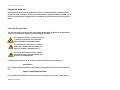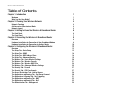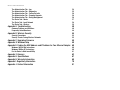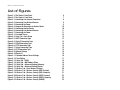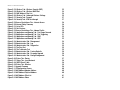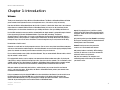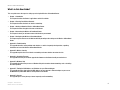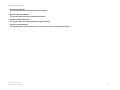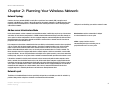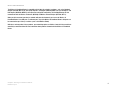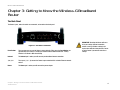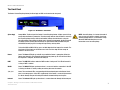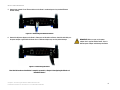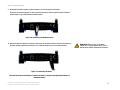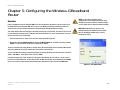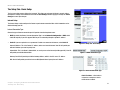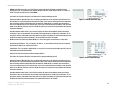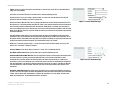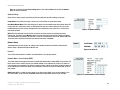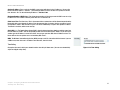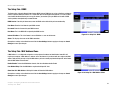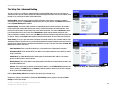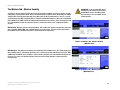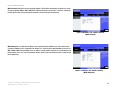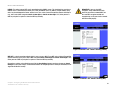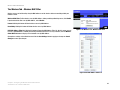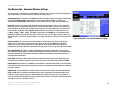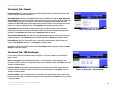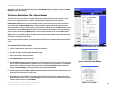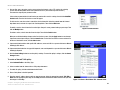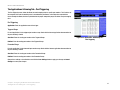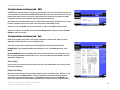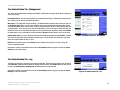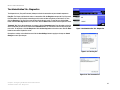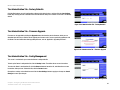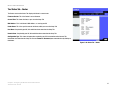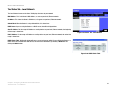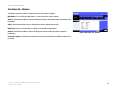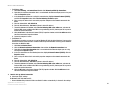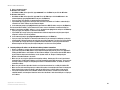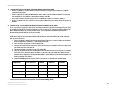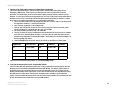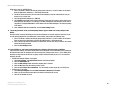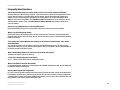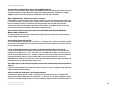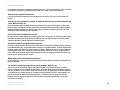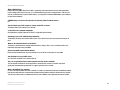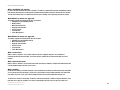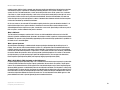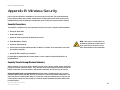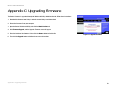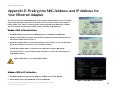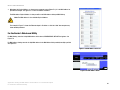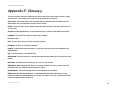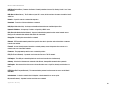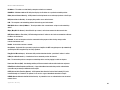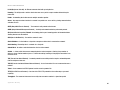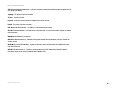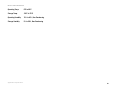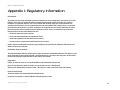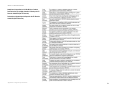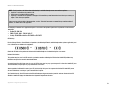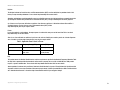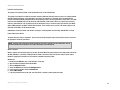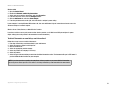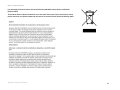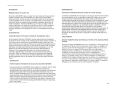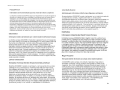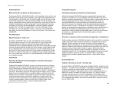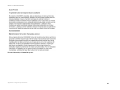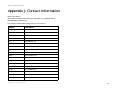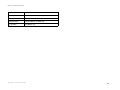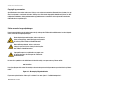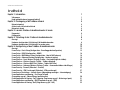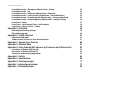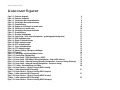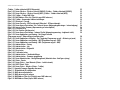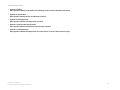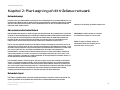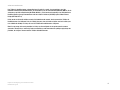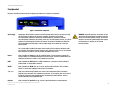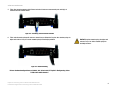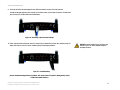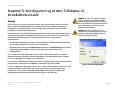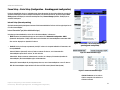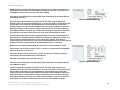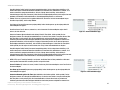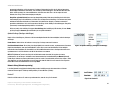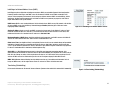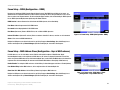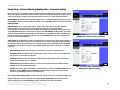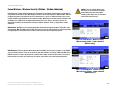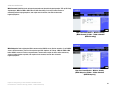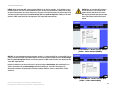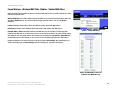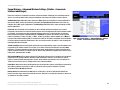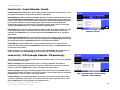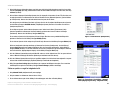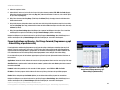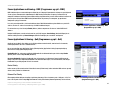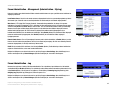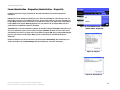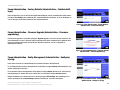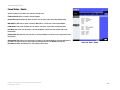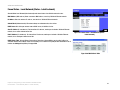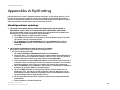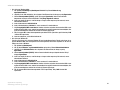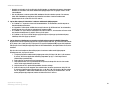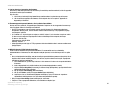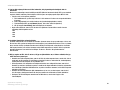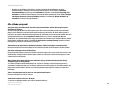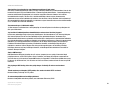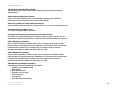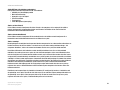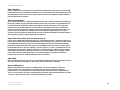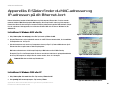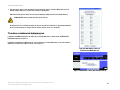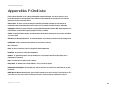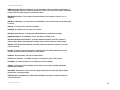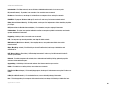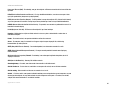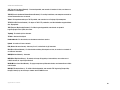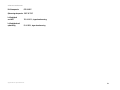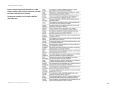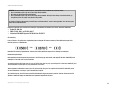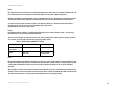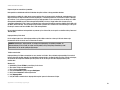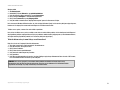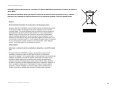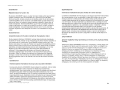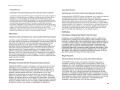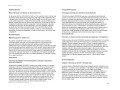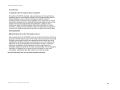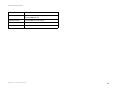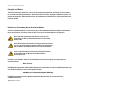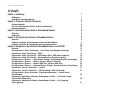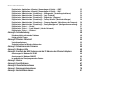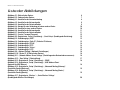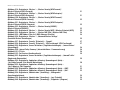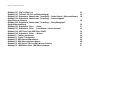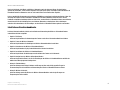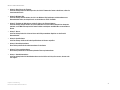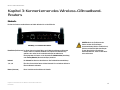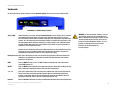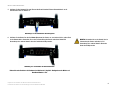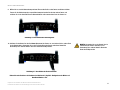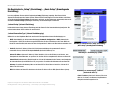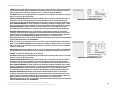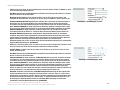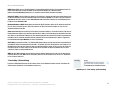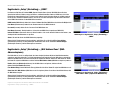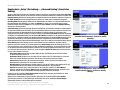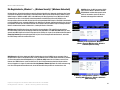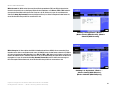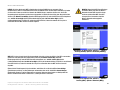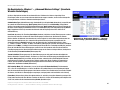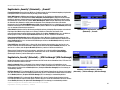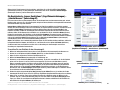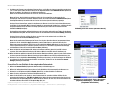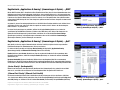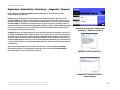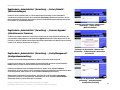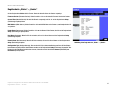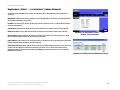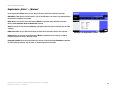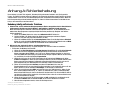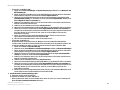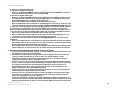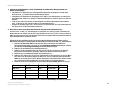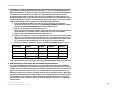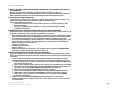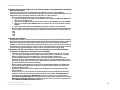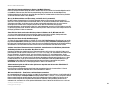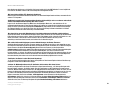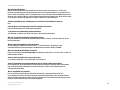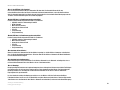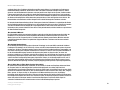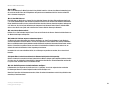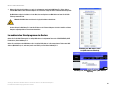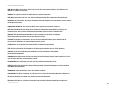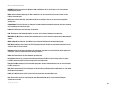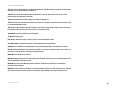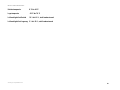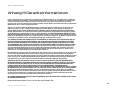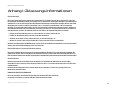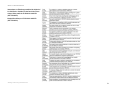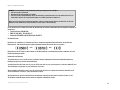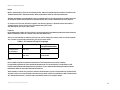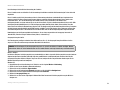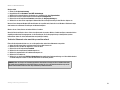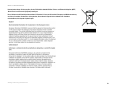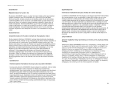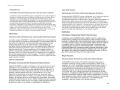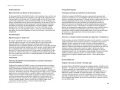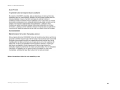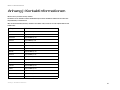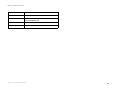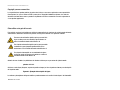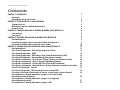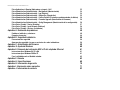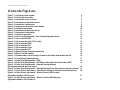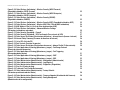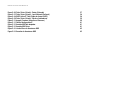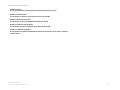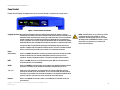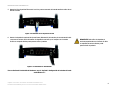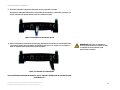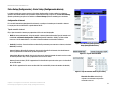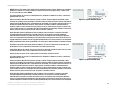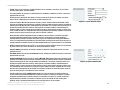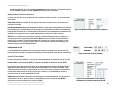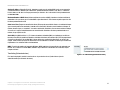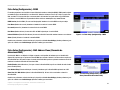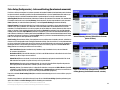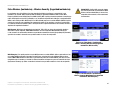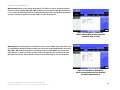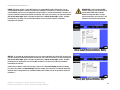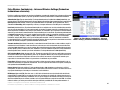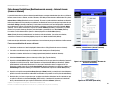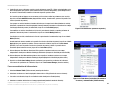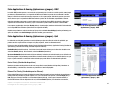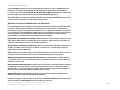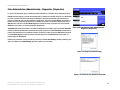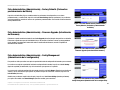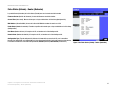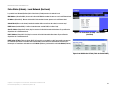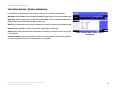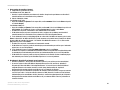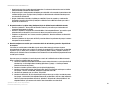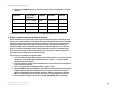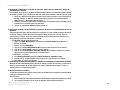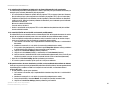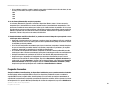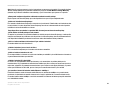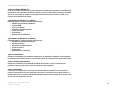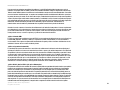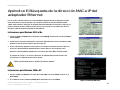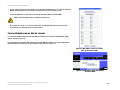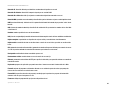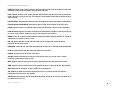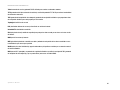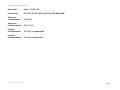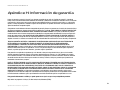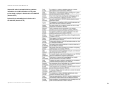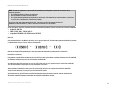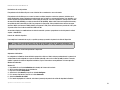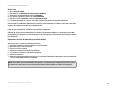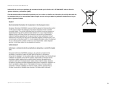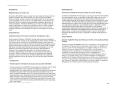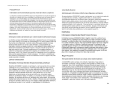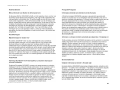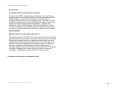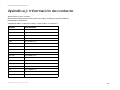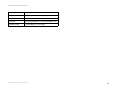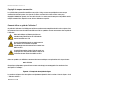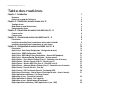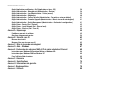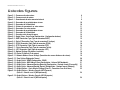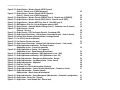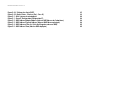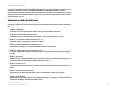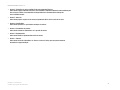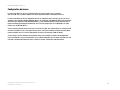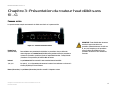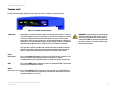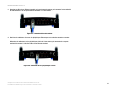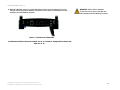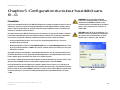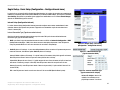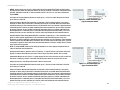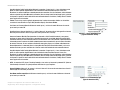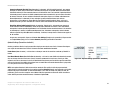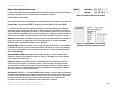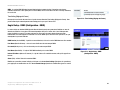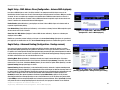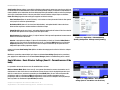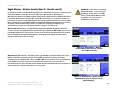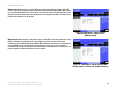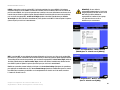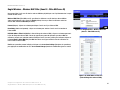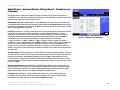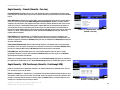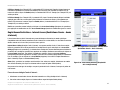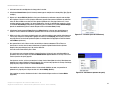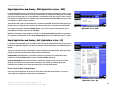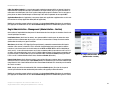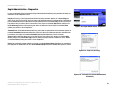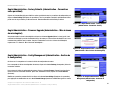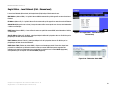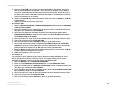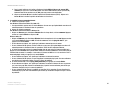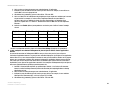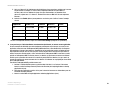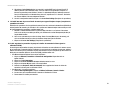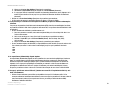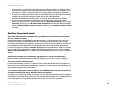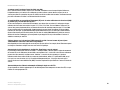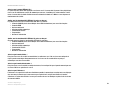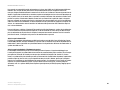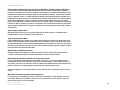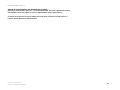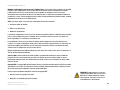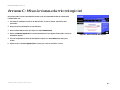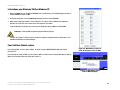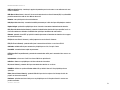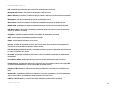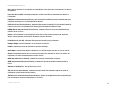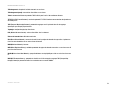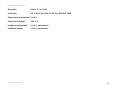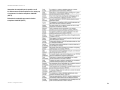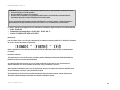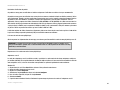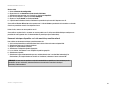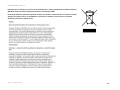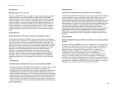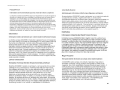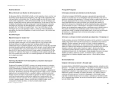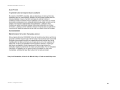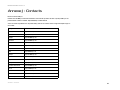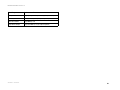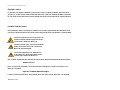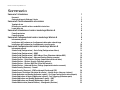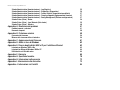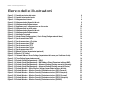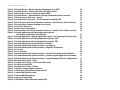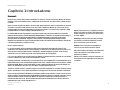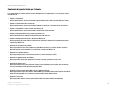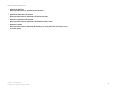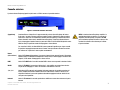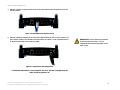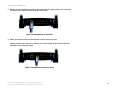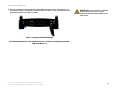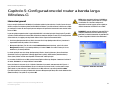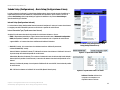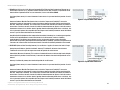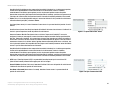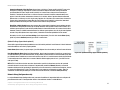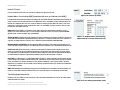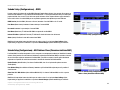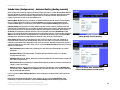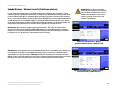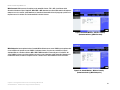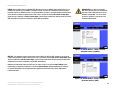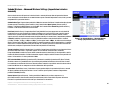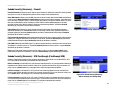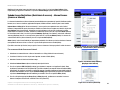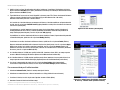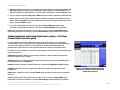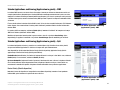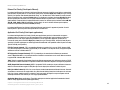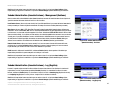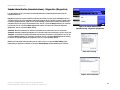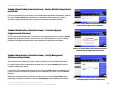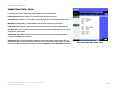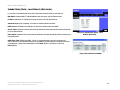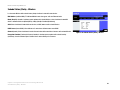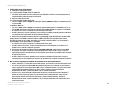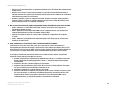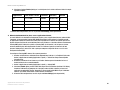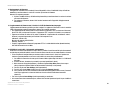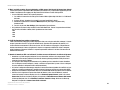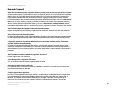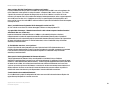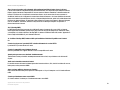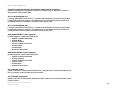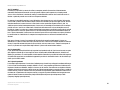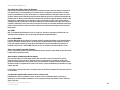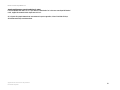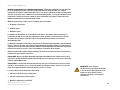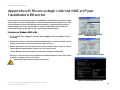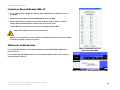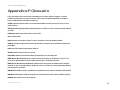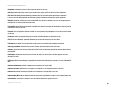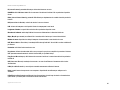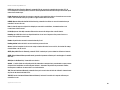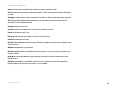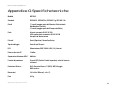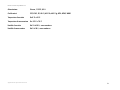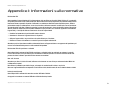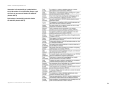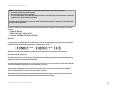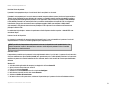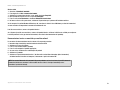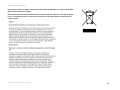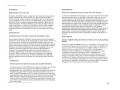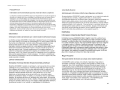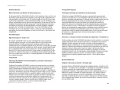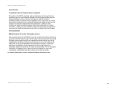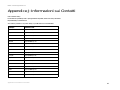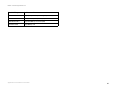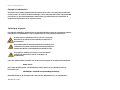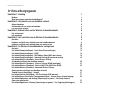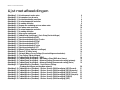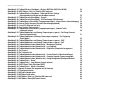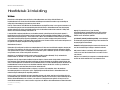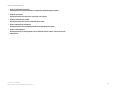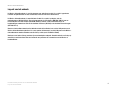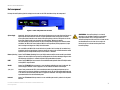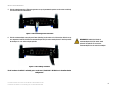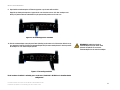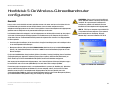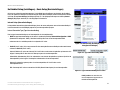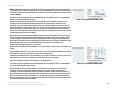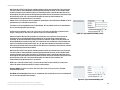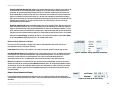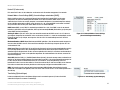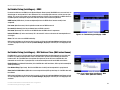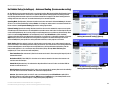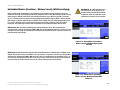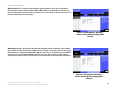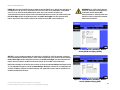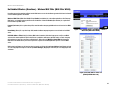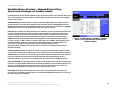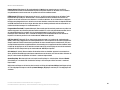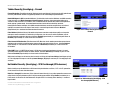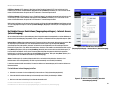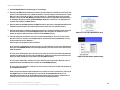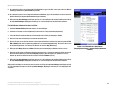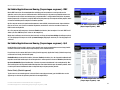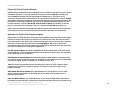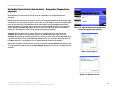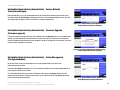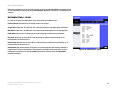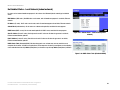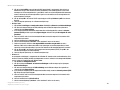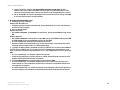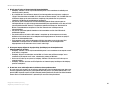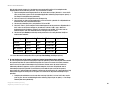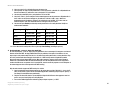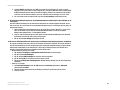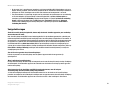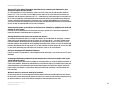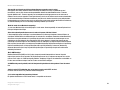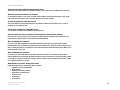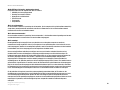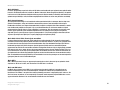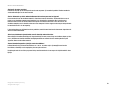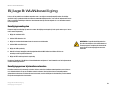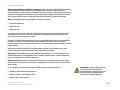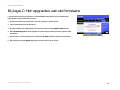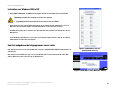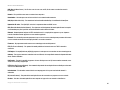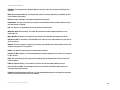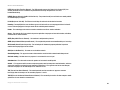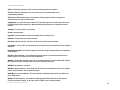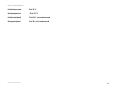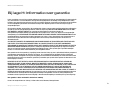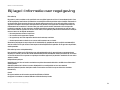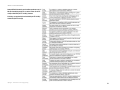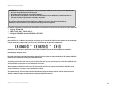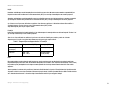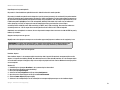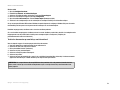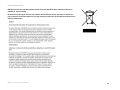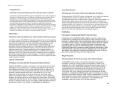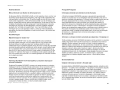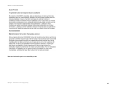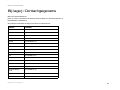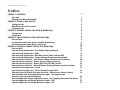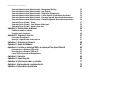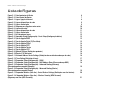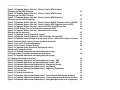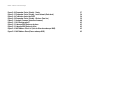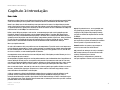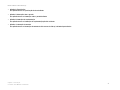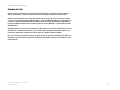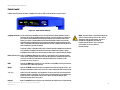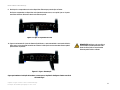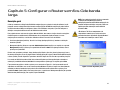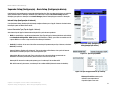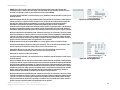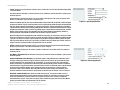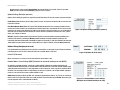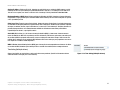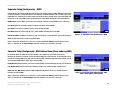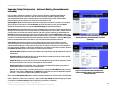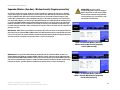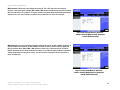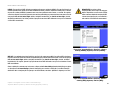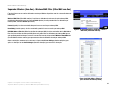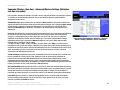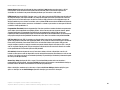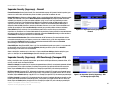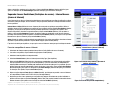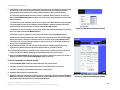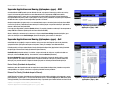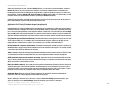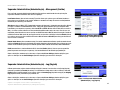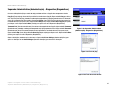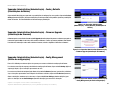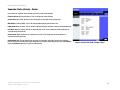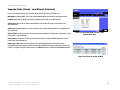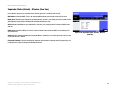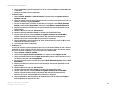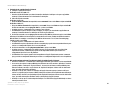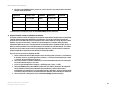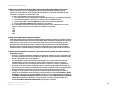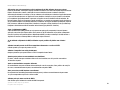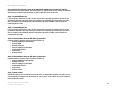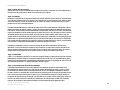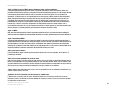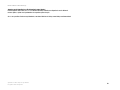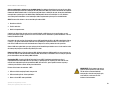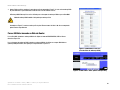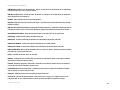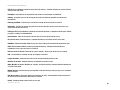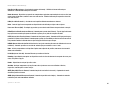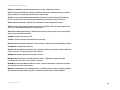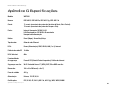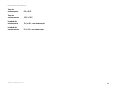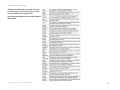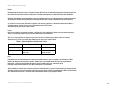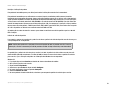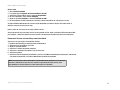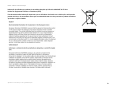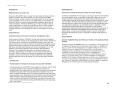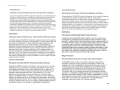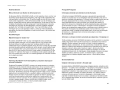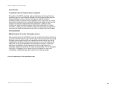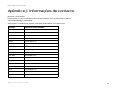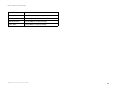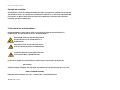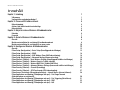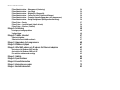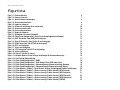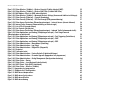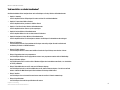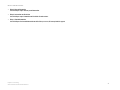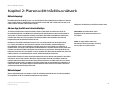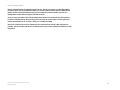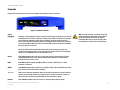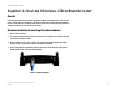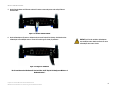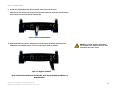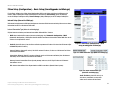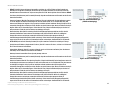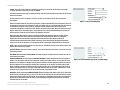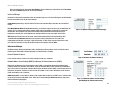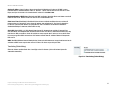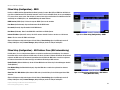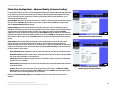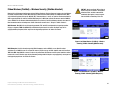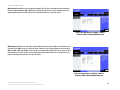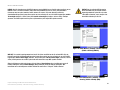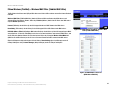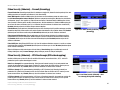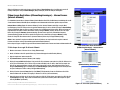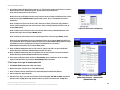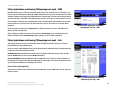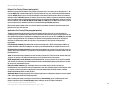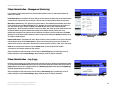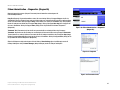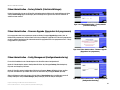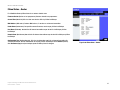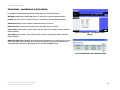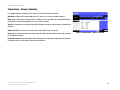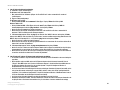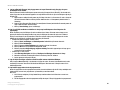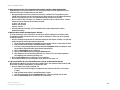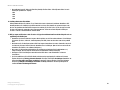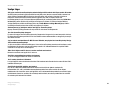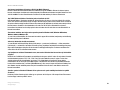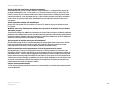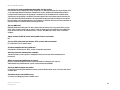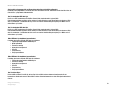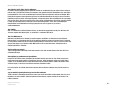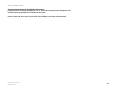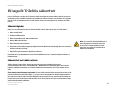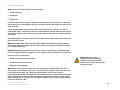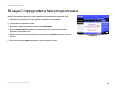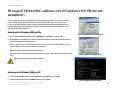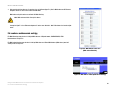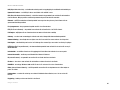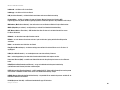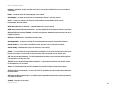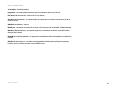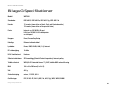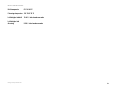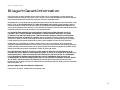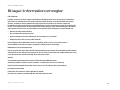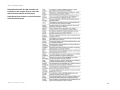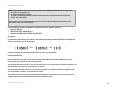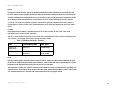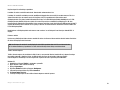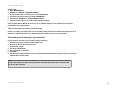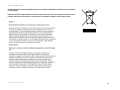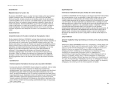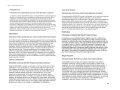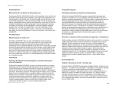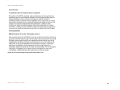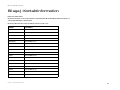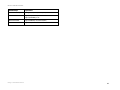Linksys WRT54G (EU) Manuel utilisateur
- Catégorie
- Points d'accès WLAN
- Taper
- Manuel utilisateur
Ce manuel convient également à
La page charge ...
La page charge ...
La page charge ...
La page charge ...
La page charge ...
La page charge ...
La page charge ...
La page charge ...
La page charge ...
La page charge ...
La page charge ...
La page charge ...
La page charge ...
La page charge ...
La page charge ...
La page charge ...
La page charge ...
La page charge ...
La page charge ...
La page charge ...
La page charge ...
La page charge ...
La page charge ...
La page charge ...
La page charge ...
La page charge ...
La page charge ...
La page charge ...
La page charge ...
La page charge ...
La page charge ...
La page charge ...
La page charge ...
La page charge ...
La page charge ...
La page charge ...
La page charge ...
La page charge ...
La page charge ...
La page charge ...
La page charge ...
La page charge ...
La page charge ...
La page charge ...
La page charge ...
La page charge ...
La page charge ...
La page charge ...
La page charge ...
La page charge ...
La page charge ...
La page charge ...
La page charge ...
La page charge ...
La page charge ...
La page charge ...
La page charge ...
La page charge ...
La page charge ...
La page charge ...
La page charge ...
La page charge ...
La page charge ...
La page charge ...
La page charge ...
La page charge ...
La page charge ...
La page charge ...
La page charge ...
La page charge ...
La page charge ...
La page charge ...
La page charge ...
La page charge ...
La page charge ...
La page charge ...
La page charge ...
La page charge ...

73
Appendix I: Regulatory Information
Wireless-G Broadband Router
Belgium
The Belgian Institute for Postal Services and Telecommunications (BIPT) must be notified of any outdoor wireless link
having a range exceeding 300 meters. Please check http://www.bipt.be for more details.
Draadloze verbindingen voor buitengebruik en met een reikwijdte van meer dan 300 meter dienen aangemeld te worden
bij het Belgisch Instituut voor postdiensten en telecommunicatie (BIPT). Zie http://www.bipt.be voor meer gegevens.
Les liaisons sans fil pour une utilisation en extérieur d’une distance supérieure à 300 mètres doivent être notifiées à
l’Institut Belge des services Postaux et des Télécommunications (IBPT). Visitez
http://www.ibpt.be pour de plus amples détails.
France
In case the product is used outdoors, the output power is restricted in some parts of the band. See Table 1 or check
http://www.arcep.fr/ for more details.
Dans la cas d’une utilisation en extérieur, la puissance de sortie est limitée pour certaines parties de la bande. Reportez-
vous à la table 1 ou visitez http://www.arcep.fr/ pour de plus amples détails.
Italy
This product meets the National Radio Interface and the requirements specified in the National Frequency Allocation Table
for Italy. Unless operating within the boundaries of the owner’s property, the use of this 2.4 GHz Wireless LAN product
requires a ‘general authorization’. Please check with http://www.comunicazioni.it/it/ for more details.
Questo prodotto è conforme alla specifiche di Interfaccia Radio Nazionali e rispetta il Piano Nazionale di ripartizione delle
frequenze in Italia. Se non viene installato all’interno del proprio fondo, l’utilizzo di prodotti Wireless LAN a 2.4 GHz richiede
una “Autorizzazione Generale”. Consultare http://www.comunicazioni.it/it/ per maggiori dettagli.
Table 1: Applicable Power Levels in France
Location Frequency Range (MHz) Power (EIRP)
Indoor (No restrictions) 2400-2483.5 100 mW (20 dBm)
Outdoor 2400-2454
2454-2483.5
100 mW (20 dBm)
10 mW (10 dBm)
La page charge ...
La page charge ...
La page charge ...
La page charge ...
La page charge ...
La page charge ...
La page charge ...
La page charge ...
La page charge ...
La page charge ...
La page charge ...
La page charge ...
La page charge ...
La page charge ...
La page charge ...
La page charge ...
La page charge ...
La page charge ...
La page charge ...
La page charge ...
La page charge ...
La page charge ...
La page charge ...
La page charge ...
La page charge ...
La page charge ...
La page charge ...
La page charge ...
La page charge ...
La page charge ...
La page charge ...
La page charge ...
La page charge ...
La page charge ...
La page charge ...
La page charge ...
La page charge ...
La page charge ...
La page charge ...
La page charge ...
La page charge ...
La page charge ...
La page charge ...
La page charge ...
La page charge ...
La page charge ...
La page charge ...
La page charge ...
La page charge ...
La page charge ...
La page charge ...
La page charge ...
La page charge ...
La page charge ...
La page charge ...
La page charge ...
La page charge ...
La page charge ...
La page charge ...
La page charge ...
La page charge ...
La page charge ...
La page charge ...
La page charge ...
La page charge ...
La page charge ...
La page charge ...
La page charge ...
La page charge ...
La page charge ...
La page charge ...
La page charge ...
La page charge ...
La page charge ...
La page charge ...
La page charge ...
La page charge ...
La page charge ...
La page charge ...
La page charge ...
La page charge ...
La page charge ...
La page charge ...
La page charge ...
La page charge ...
La page charge ...
La page charge ...
La page charge ...
La page charge ...

75
Appendiks I: Lovmæssige oplysninger
Trådløs-G-bredbåndsrouter
Belgien
BIPT (Belgian Institute for Postal Services and Telecommunications) skal underrettes om alle udendørs trådløse links, som
har en rækkevidde på mere end 300 meter. Se http://www.bipt.be, hvis du ønsker yderligere oplysninger.
Draadloze verbindingen voor buitengebruik en met een reikwijdte van meer dan 300 meter dienen aangemeld te worden
bij het Belgisch Instituut voor postdiensten en telecommunicatie (BIPT). Zie http://www.bipt.be voor meer gegevens.
Les liaisons sans fil pour une utilisation en extérieur d’une distance supérieure à 300 mètres doivent être notifiées à
l’Institut Belge des services Postaux et des Télécommunications (IBPT). Visitez
http://www.ibpt.be pour de plus amples détails.
Frankrig
Hvis produktet anvendes udendørs, er udgangseffekten begrænset på visse dele af båndet. Se Tabel 1, eller gå ind på
http://www.arcep.fr/, hvis du ønsker yderligere oplysninger.
Dans la cas d’une utilisation en extérieur, la puissance de sortie est limitée pour certaines parties de la bande. Reportez-
vous à la table 1 ou visitez http://www.arcep.fr/ pour de plus amples détails.
Italien
Dette produkt overholder det nationale radio-interface og andre krav, som er angivet i National Frequency Allocation Table
for Italien. Med mindre brugen begrænses til indehaverens egen ejendom, skal der indhentes en særlig tilladelse, før dette
2,4 GHz trådløse LAN-produkt kan tages i brug. Gå ind på http://www.comunicazioni.it/it/, hvis du ønsker yderligere
oplysninger.
Questo prodotto è conforme alla specifiche di Interfaccia Radio Nazionali e rispetta il Piano Nazionale di ripartizione delle
frequenze in Italia. Se non viene installato all’interno del proprio fondo, l’utilizzo di prodotti Wireless LAN a 2.4 GHz richiede
una "Autorizzazione Generale". Consultare http://www.comunicazioni.it/it/ per maggiori dettagli.
Tabel 1: Strømniveauer gældende i Frankrig
Placering Frekvensområde (MHz) Strøm (EIRP)
Indendørs (Ingen
begrænsninger)
2400-2483,5 100 mW (20 dBm)
Udendørs 2400-2454
2454-2483,5
100 mW (20 dBm)
10 mW (10 dBm)
La page charge ...
La page charge ...
La page charge ...
La page charge ...
La page charge ...
La page charge ...
La page charge ...
La page charge ...

84
Trådløs-G-bredbåndsrouter
Appendiks J: Kontaktoplysninger
Uden for Europa E-mail-adresse
Latinamerika sup[email protected] eller
support.spanish@linksys.com
Mellemøsten og Afrika [email protected] (kun engelsk)
Stillehavsområdet asiasupport@linksys.com (kun engelsk)
USA og Canada [email protected]
La page charge ...
La page charge ...
La page charge ...
La page charge ...
La page charge ...
La page charge ...
La page charge ...
La page charge ...
La page charge ...
La page charge ...
La page charge ...
La page charge ...
La page charge ...
La page charge ...
La page charge ...
La page charge ...
La page charge ...
La page charge ...
La page charge ...
La page charge ...
La page charge ...
La page charge ...
La page charge ...
La page charge ...
La page charge ...
La page charge ...
La page charge ...
La page charge ...
La page charge ...
La page charge ...
La page charge ...
La page charge ...
La page charge ...
La page charge ...
La page charge ...
La page charge ...
La page charge ...
La page charge ...
La page charge ...
La page charge ...
La page charge ...
La page charge ...
La page charge ...
La page charge ...
La page charge ...
La page charge ...
La page charge ...
La page charge ...
La page charge ...
La page charge ...
La page charge ...
La page charge ...
La page charge ...
La page charge ...
La page charge ...
La page charge ...
La page charge ...
La page charge ...
La page charge ...
La page charge ...
La page charge ...
La page charge ...
La page charge ...
La page charge ...
La page charge ...
La page charge ...
La page charge ...
La page charge ...
La page charge ...
La page charge ...
La page charge ...
La page charge ...
La page charge ...
La page charge ...
La page charge ...
La page charge ...
La page charge ...
La page charge ...
La page charge ...

73
Anhang I: Zulassungsinformationen
Wireless-G Broadband-Router
Belgien
Wireless-Verbindungen im Freien mit einer Reichweite über 300 m müssen beim Belgischen Institut für Postdienste und
Telekommunikation (BIPT) angemeldet werden. Weitere Informationen finden Sie unter http://www.bipt.be.
Draadloze verbindingen voor buitengebruik en met een reikwijdte van meer dan 300 meter dienen aangemeld te worden
bij het Belgisch Instituut voor postdiensten en telecommunicatie (BIPT). Zie http://www.bipt.be voor meer gegevens.
Les liaisons sans fil pour une utilisation en extérieur d’une distance supérieure à 300 mètres doivent être notifiées à
l’Institut Belge des services Postaux et des Télécommunications (IBPT). Visitez
http://www.ibpt.be pour de plus amples détails.
Frankreich
Bei Verwendung des Produkts im Freien gelten für die Ausgangsleistung in bestimmten Bandbereichen Beschränkungen.
Weitere Informationen finden Sie in Tabelle 1 oder unter http://www.arcep.fr.
Dans le cas d’une utilisation en extérieur, la puissance de sortie est limitée pour certaines parties de la bande. Reportez-
vous à la table 1 ou visitez http://www.arcep.fr/ pour de plus amples détails.
Italien
Dieses Produkt entspricht den nationalen Vorschriften für Funkschnittstellen und den in der nationalen
Frequenzzuweisungstabelle für Italien aufgeführten Anforderungen. Für den Betrieb dieses 2,4-GHz-Wireless-LAN-
Produkts außerhalb der Grundstücksgrenzen des Eigentümers ist eine allgemeine Genehmigung erforderlich. Weitere
Informationen finden Sie unter http://www.comunicazioni.it/it/.
Questo prodotto è conforme alla specifiche di Interfaccia Radio Nazionali e rispetta il Piano Nazionale di ripartizione delle
frequenze in Italia. Se non viene installato all’interno del proprio fondo, l’utilizzo di prodotti Wireless LAN a 2.4 GHz richiede
una “Autorizzazione Generale”. Consultare http://www.comunicazioni.it/it/ per maggiori dettagli.
Tabelle 1: In Frankreich zulässige Leistungspegel
Standort Frequenzbereich (MHz) Leistung (EIRP; Effective
Isotropic Radiated Power)
In Gebäuden (keine
Beschränkungen)
2400-2483,5 100 mW (20 dBm)
Im Freien 2400-2454
2454-2483,5
100 mW (20 dBm)
10 mW (10 dBm)
La page charge ...
La page charge ...
La page charge ...
La page charge ...
La page charge ...
La page charge ...
La page charge ...
La page charge ...

82
Wireless-G Broadband-Router
Anhang J: Kontaktinformationen
Außerhalb von Europa E-Mail-Adresse
Asien-Pazifik asiasupport@linksys.com (nur Englisch)
Lateinamerika [email protected] oder
support.spanish@linksys.com
Naher Osten und Afrika support.mea@linksys.com (nur Englisch)
USA und Kanada [email protected]
La page charge ...
La page charge ...
La page charge ...
La page charge ...
La page charge ...
La page charge ...
La page charge ...
La page charge ...
La page charge ...
La page charge ...
La page charge ...
La page charge ...
La page charge ...
La page charge ...
La page charge ...
La page charge ...
La page charge ...
La page charge ...
La page charge ...
La page charge ...
La page charge ...
La page charge ...
La page charge ...
La page charge ...
La page charge ...
La page charge ...
La page charge ...
La page charge ...
La page charge ...
La page charge ...
La page charge ...
La page charge ...
La page charge ...
La page charge ...
La page charge ...
La page charge ...
La page charge ...
La page charge ...
La page charge ...
La page charge ...
La page charge ...
La page charge ...
La page charge ...
La page charge ...
La page charge ...
La page charge ...
La page charge ...
La page charge ...
La page charge ...
La page charge ...
La page charge ...
La page charge ...
La page charge ...
La page charge ...
La page charge ...
La page charge ...
La page charge ...
La page charge ...
La page charge ...
La page charge ...
La page charge ...
La page charge ...
La page charge ...
La page charge ...
La page charge ...
La page charge ...
La page charge ...
La page charge ...
La page charge ...
La page charge ...
La page charge ...
La page charge ...
La page charge ...
La page charge ...
La page charge ...
La page charge ...
La page charge ...
La page charge ...
La page charge ...
La page charge ...

74
Apéndice I: Información sobre normativa
Ruteador de banda ancha Wireless-G
Bélgica
Se debe notificar al instituto belga de servicios postales y telecomunicaciones (BIPT) cualquier enlace inalámbrico externo
con un alcance superior a los 300 metros. Visite http://www.bipt.be para obtener más detalles.
Draadloze verbindingen voor buitengebruik en met een reikwijdte van meer dan 300 meter dienen aangemeld te worden
bij het Belgisch Instituut voor postdiensten en telecommunicatie (BIPT). Zie http://www.bipt.be voor meer gegevens.
Les liaisons sans fil pour une utilisation en extérieur d’une distance supérieure à 300 mètres doivent être notifiées à
l’Institut Belge des services Postaux et des Télécommunications (IBPT). Visitez
http://www.ibpt.be pour de plus amples détails.
Francia
En caso de que el producto se utilice en el exterior, la potencia de salida estará restringida en algunas partes de la banda.
Consulte la tabla 1 o visite http://www.arcep.fr/ para obtener más detalles.
Dans la cas d’une utilisation en extérieur, la puissance de sortie est limitée pour certaines parties de la bande.
Reportez-vous à la table 1 ou visitez http://www.arcep.fr/ pour de plus amples détails.
Italia
Este producto cumple los requisitos nacionales de interfaces de radio, así como los requisitos especificados en la
tabla nacional de asignación de frecuencias de Italia. A menos que se utilice dentro de los límites de las instalaciones
del propietario, el uso de este producto LAN inalámbrico de 2,4 GHz exige una ‘autorización general’.
Visite http://www.comunicazioni.it/it/ para obtener más detalles.
Questo prodotto è conforme alla specifiche di Interfaccia Radio Nazionali e rispetta il Piano Nazionale di ripartizione delle
frequenze in Italia. Se non viene installato all’interno del proprio fondo, l’utilizzo di prodotti Wireless LAN a 2.4 GHz richiede
una “Autorizzazione Generale”. Consultare http://www.comunicazioni.it/it/ per maggiori dettagli.
Tabla 1: Niveles de potencia aplicables en Francia
Ubicación Alcance de frecuencia
(MHz)
Potencia (EIRP)
Interna (sin
restricciones)
2400-2483,5 100 mW (20 dBm)
Externa 2400-2454
2454-2483,5
100 mW (20 dBm)
10 mW (10 dBm)
La page charge ...
La page charge ...
La page charge ...
La page charge ...
La page charge ...
La page charge ...
La page charge ...
La page charge ...
La page charge ...

Modèle
Routeur haut débit
Sans fil - G
WRT54G (FR)
Guide de l’utilisateur
SANS FIL
GHz
802.11g
2,4

Routeur haut débit sans fil – G
Copyright et marques commerciales
Les spécifications peuvent être modifiées sans préavis. Linksys est une marque déposée ou une marque
commerciale de Cisco Systems, Inc. et/ou de ses filiales aux Etats-Unis et dans certains autres pays.
Copyright © 2006 Cisco Systems, Inc. Tous droits réservés. Les autres noms de marques et de produits sont les
marques commerciales, déposées ou non, de leurs détenteurs respectifs.
Comment utiliser ce guide de l’utilisateur ?
Ce guide de l’utilisateur a été rédigé pour faciliter au maximum votre compréhension de la mise en place d’une
infrastructure réseau avec le routeur haut débit sans fil G. Les symboles suivants sont contenus dans ce guide de
l’utilisateur :
Outre ces symboles, des définitions concernant des termes techniques sont présentées de la façon suivante :
Chaque figure (diagramme, capture d’écran ou toute autre image) est accompagnée d’un numéro et d’une
description. Par exemple :
Les numéros de figures et les descriptions sont également répertoriés dans la section « Liste des figures » de la
« Table des matières ».
Ce point d’exclamation signale un avertissement et
vous informe sur un élément susceptible
d’endommager votre infrastructure ou le routeur haut
débit sans fil G.
Cette coche indique un élément qui mérite une
attention toute particulière lors de l’utilisation du
routeur haut débit sans fil G.
Ce point d’interrogation signale à titre de rappel une
action que vous serez peut-être amené à faire lors de
l’utilisation de votre routeur haut débit sans fil G.
mot : définition.
Figure 0-1 : Exemple de description de figure
WRT54GV7-FR-60307 BW

Routeur haut débit sans fil – G
Table des matières
Chapitre 1 : Introduction 1
Bienvenue 1
Contenu de ce guide de l’utilisateur 2
Chapitre 2 : Planification de votre réseau sans fil 4
Topologie réseau 4
Mode Ad hoc et mode Infrastructure 4
Configuration du réseau 5
Chapitre 3 : Présentation du routeur haut débit sans fil - G 6
Panneau arrière 6
Panneau avant 7
Chapitre 4 : Connexion du routeur haut débit sans fil - G 9
Présentation 9
Installation du matériel pour la connexion à votre modem haut débit 9
Installation du matériel pour la connexion à un autre routeur 11
Chapitre 5 : Configuration du routeur haut débit sans fil - G 14
Présentation 14
Onglet Setup - Basic Setup (Configuration - Configuration de base) 15
Onglet Setup - DDNS (Configuration - DDNS) 20
Onglet Setup - MAC Address Clone (Configuration - Adresse MAC dupliquée) 21
Onglet Setup - Advanced Routing (Configuration - Routage avancé) 21
Onglet Wireless - Basic Wireless Settings (Sans fil - Paramètres sans fil de base) 22
Onglet Wireless - Wireless Security (Sans fil - Sécurité sans fil) 24
Onglet Wireless - Wireless MAC Filter (Sans fil - Filtre MAC sans fil) 27
Onglet Wireless - Advanced Wireless Settings (Sans fil - Paramètres sans fil avancés) 28
Onglet Security - Firewall (Sécurité - Pare-feu) 30
Onglet Security - VPN Passthrough (Sécurité - Passthrough VPN) 30
Onglet Access Restrictions - Internet Access (Restrictions d’accès - Accès à Internet) 31
Onglet Applications and Gaming - Port Range Forward
(Applications et jeux - Transfert de connexion) 34
Onglet Applications & Gaming - Port Triggering
(Applications et jeux - Déclenchement de connexion) 35
Onglet Applications and Gaming - DMZ (Applications et jeux - DMZ) 36

Routeur haut débit sans fil – G
Onglet Applications and Gaming - QoS (Applications et jeux - QS) 36
Onglet Administration - Management (Administration - Gestion) 38
Onglet Administration - Log (Administration - Fichier journal) 39
Onglet Administration - Diagnostics 40
Onglet Administration - Factory Defaults (Administration - Paramètres usine par défaut) 41
Onglet Administration - Firmware Upgrade (Administration - Mise à niveau du micrologiciel) 41
Onglet Administration - Config Management (Administration - Gestion de la configuration) 41
Onglet Status - Router (Etat - Routeur) 42
Onglet Status - Local Network (Etat - Réseau local) 43
Onglet Status - Wireless (Etat - Sans fil) 44
Annexe A : Dépannage 45
Problèmes courants et solutions 45
Questions fréquemment posées 54
Annexe B : Sécurité sans fil 63
Mesures de sécurité 63
Menaces liées aux réseaux sans fil 63
Annexe C : Mise à niveau du micrologiciel 66
Annexe D : Aide - Windows 67
Annexe E : Recherche des adresses MAC et IP de votre adaptateur Ethernet 68
Instructions pour Windows 98 Deuxième Edition ou Windows Me 68
Instructions pour Windows 2000 ou Windows XP 69
Pour l’utilitaire Web du routeur 69
Annexe F : Glossaire 70
Annexe G : Spécifications 75
Annexe H : Informations de garantie 77
Annexe I : Réglementation 78
Annexe J : Contacts 89

Routeur haut débit sans fil – G
Liste des figures
Figure 3-1 : Panneau arrière du routeur 6
Figure 3-2 : Panneau avant du routeur 7
Figure 4-1 : Branchement de votre connexion Internet 9
Figure 4-2 : Connexion de vos périphériques réseau 10
Figure 4-3 : Connexion de l’alimentation 10
Figure 4-4 : Schéma de connexion à un autre routeur 11
Figure 4-5 : Connexion d’un autre routeur 12
Figure 4-6 : Connexion de vos périphériques réseau 12
Figure 4-7 : Connexion de l’alimentation 13
Figure 5-1 : Ecran de saisie du mot de passe 14
Figure 5-2 : Onglet Setup - Basic Setup (Configuration - Configuration de base) 15
Figure 5-3 : DHCP Connection Type (Type de connexion DHCP) 15
Figure 5-4 : Static IP Connection Type (Type de connexion IP statique) 15
Figure 5-5 : PPPoE Connection Type (Type de connexion PPPoE) 16
Figure 5-6 : PPTP Connection Type (Type de connexion PPTP) 16
Figure 5-7 : Telstra Connection Type (Type de connexion Telstra) 17
Figure 5-8 : L2TP Connection Type (Type de connexion L2TP) 17
Figure 5-9 : Optional Settings (Paramètres facultatifs) 18
Figure 5-10 : Router IP (Adresse IP du routeur) 19
Figure 5-11 : Network Address Server Settings (Paramètres du serveur d’adresse de réseau) 19
Figure 5-12 : Time Setting (Réglage de l’heure) 20
Figure 5-13 : Onglet Setup - DDNS (Configuration - DDNS) 20
Figure 5-14 : Onglet Setup - MAC Address Clone (Configuration - Adresse MAC dupliquée) 21
Figure 5-15 : Onglet Setup - Advanced Routing (Gateway) (Configuration - Routage avancé [Passerelle]) 21
Figure 5-16 : Onglet Setup - Advanced Routing (Router) (Configuration - Routage avancé [Routeur]) 22
Figure 5-17 : Onglet Wireless - Basic Wireless Settings (Sans fil - Paramètres sans fil de base) 22
Figure 5-18 : Onglet Wireless - Wireless Security (WPA Personal)
(Sans fil - Sécurité sans fil [WPA personnel]) 24
Figure 5-19 : Onglet Wireless - Wireless Security (WPA Enterprise)
(Sans fil - Sécurité sans fil [WPA entreprise]) 24

Routeur haut débit sans fil – G
Figure 5-20 : Onglet Wireless - Wireless Security (WPA2 Personal)
(Sans fil - Sécurité sans fil [WPA2 personnel]) 25
Figure 5-21 : Onglet Wireless - Wireless Security (WPA2 Enterprise)
(Sans fil - Sécurité sans fil [WPA2 entreprise]) 25
Figure 5-22 : Onglet Wireless - Wireless Security (RADIUS) (Sans fil - Sécurité sans fil [RADIUS]) 26
Figure 5-23 : Onglet Wireless - Wireless Security (WEP) (Sans fil - Sécurité sans fil [WEP]) 26
Figure 5-24 : Onglet Wireless - Wireless MAC Filter (Sans fil - Filtre MAC sans fil) 27
Figure 5-25 : MAC Addresse Filter List (Liste de filtrage des adresses MAC) 27
Figure 5-26 : Onglet Wireless - Advanced Wireless Settings (Sans fil - Paramètres sans fil avancés) 28
Figure 5-27 : Onglet Security - Firewall
(Sécurité - Pare-feu) 30
Figure 5-28 : Onglet Security - VPN Passthrough (Sécurité - Passthrough VPN) 30
Figure 5-29 : Onglet Access Restrictions - Internet Access (Restrictions d’accès - Accès à Internet) 31
Figure 5-30 : Internet Policy Summary (Récapitulatif de la stratégie Internet) 31
Figure 5-31 : List of PCs (Liste des ordinateurs) 32
Figure 5-32 : Port Services (Services des ports) 32
Figure 5-33 : Onglet Access Restrictions - Inbound Traffic (Restrictions d’accès - Trafic entrant) 33
Figure 5-34 : Onglet Applications and Gaming - Port Range Forward
(Applications et jeux - Transfert de connexion) 34
Figure 5-35 : Onglet Applications & Gaming - Port Triggering
(Applications et jeux - Déclenchement de connexion) 35
Figure 5-36 : Onglet Applications and Gaming - DMZ (Applications et jeux - DMZ) 36
Figure 5-37 : Onglet Applications and Gaming - QOS (Applications et jeux - QS) 36
Figure 5-38 : Onglet Administration - Management (Administration - Gestion) 38
Figure 5-39 : Onglet Administration - Log (Administration - Fichier Journal) 39
Figure 5-40 : Onglet Administration - Diagnostics 40
Figure 5-41 : Ping Test (Test Ping) 40
Figure 5-42 : Traceroute Test (Test de détermination d’itinéraire) 40
Figure 5-43 : Onglet Administration - Factory Defaults (Administration - Paramètres d’usine) 41
Figure 5-44 : Onglet Administration - Firmware Upgrade
(Administration - Mise à niveau du micrologiciel) 41
Figure 5-45 : Onglet Administration - Config Management (Administration - Gestion de la configuration) 41
Figure 5-46 : Onglet Status - Router (Etat - Routeur) 42
Figure 5-47 : Onglet Status - Local Network (Etat - Réseau local) 43

Routeur haut débit sans fil – G
Figure 5-48 : Tableau des clients DHCP 43
Figure 5-49 : Onglet Status - Wireless (Etat - Sans fil) 44
Figure C-1 : Mise à niveau du micrologiciel 66
Figure E-1 : Ecran IP Configuration (Configuration IP) 68
Figure E-2 : MAC Address/Adapter Address (Adresse MAC/Adresse de l’adaptateur) 68
Figure E-3 : MAC Address/Physical Address (Adresse MAC/Adresse physique) 68
Figure E-4 : MAC Addresse Filter List (Liste de filtrage des adresses MAC) 69
Figure E-5 : MAC Address Clone (Adresse MAC dupliquée) 69

1
Chapitre 1 : Introduction
Bienvenue
Routeur haut débit sans fil – G
Chapitre 1 : Introduction
Bienvenue
Merci d’avoir choisi le routeur haut débit sans fil G de Linksys. Outre le bénéfice d’une capacité de réseau sans fil
plus grande qu’auparavant, le routeur haut débit sans fil G vous permettra de partager l’accès à Internet, à des
fichiers et à des activités plus ludiques facilement et en toute sécurité.
Comment le routeur haut débit sans fil G peut-il vous offrir tous ces avantages ? Un routeur est un périphérique
qui offre l’accès à une connexion Internet sur un réseau. Avec le routeur haut débit sans fil G, vous pouvez
partager cet accès sur les quatre ports de commutation ou via la diffusion sans fil à 11 Mbits/s maximum pour le
routeur sans fil B ou 54 Mbits/s maximum pour le modèle sans fil G.
Utilisez la norme WPA pour sécuriser votre réseau sans fil alors que la totalité du réseau est protégée par un
pare-feu SPI (Stateful Packet Inspection) et la technologie NAT (Network Address Translation). Grâce à la fonction
conviviale SecureEasySetup™ du routeur, la configuration de WPA est instantanée si votre réseau comprend
d’autres périphériques SecureEasySetup (ordinateurs portables, imprimantes, autres périphériques). Exécutez
l’Assistant de configuration afin qu’il vous guide tout au long de la procédure. Vous pouvez également accéder
aux fonctions du routeur à l’aide de l’utilitaire convivial basé sur un navigateur.
Concrètement, qu’est-ce que cela signifie ?
Les réseaux permettent de partager des ressources informatiques. Vous pouvez connecter plusieurs ordinateurs
à une même imprimante et accéder à des données stockées sur le disque dur d’un autre ordinateur. Les réseaux
sont même utilisés pour les jeux vidéo multi-joueurs. Outre leur utilité à la maison et au bureau, ils peuvent
également servir à des activités ludiques.
Les ordinateurs reliés à un réseau câblé constituent un réseau local ou LAN. Ils sont connectés par l’intermédiaire
de câbles Ethernet, d’où le terme de réseau « câblé ».
Les ordinateurs équipés de cartes ou d’adaptateurs sans fil peuvent communiquer sans la présence de câbles
encombrants. En partageant les mêmes paramètres sans fil au sein d’un même leur rayon de transmission, ils
forment un réseau sans fil. On parle parfois de réseau local sans fil ou WLAN. Le routeur haut débit sans fil G
permet de relier des réseaux sans fil répondant à la fois aux normes 802.11b et 802.11g avec des réseaux câblés
et d’établir une communication entre eux.
Grâce à vos réseaux connectés, câblés et sans fil, ainsi qu’à Internet, vous pouvez désormais partager des
fichiers, l’accès à Internet et même jouer. Simultanément, le routeur haut débit sans fil G protège vos réseaux et
empêche tout utilisateur non autorisé et indésirable d’y accéder.
lan (réseau local) : ordinateurs et produits
composant le réseau que vous installez chez vous
ou dans vos locaux professionnels.
nat (network address translation) : la technologie
NAT permet de convertir les adresses IP d’un réseau
local en une adresse IP distincte sur Internet.
wpa (wi-fi protected access) : protocole de sécurité
sans fil faisant appel au cryptage TKIP (Temporal
Key Integrity Protocol) et pouvant être utilisé en
association avec un serveur RADIUS.
pare-feu spi (stateful packet inspection) : technologie
inspectant les paquets d’informations entrants avant
de les autoriser à pénétrer le réseau.
pare-feu : mesures de sécurité protégeant les
ressources d’un réseau local contre toute intrusion.

2
Chapitre 1 : Introduction
Contenu de ce guide de l’utilisateur
Routeur haut débit sans fil – G
Linksys vous recommande d’utiliser le CD-ROM d’installation pour la première installation du routeur. Si vous ne
souhaitez pas exécuter l’Assistant de configuration disponible sur le CD-ROM d’installation, suivez les
instructions de ce guide pour connecter le routeur haut débit sans fil G, l’installer et le configurer pour relier vos
différents réseaux. Ces instructions devraient s’avérer suffisantes et vous permettre de tirer le meilleur parti du
routeur haut débit sans fil G.
Contenu de ce guide de l’utilisateur
Ce guide de l’utilisateur présente les étapes inhérentes à l’installation et à l’utilisation du routeur haut débit sans
fil G.
• Chapitre 1 : Introduction
Ce chapitre présente les applications du routeur ainsi que le présent guide de l’utilisateur.
• Chapitre 2 : Planification de votre réseau sans fil
Ce chapitre présente les éléments de base nécessaires à la mise en place d’un réseau sans fil.
• Chapitre 3 : Présentation du routeur haut débit sans fil - G
Ce chapitre décrit les caractéristiques physiques du routeur.
• Chapitre 4 : Connexion du routeur haut débit sans fil - G
Ce chapitre vous explique pas à pas comment connecter le routeur à votre réseau.
• Chapitre 5 : Configuration du routeur haut débit sans fil - G
Ce chapitre explique comment utiliser l’utilitaire Web pour configurer les paramètres du routeur haut débit
sans fil G.
• Annexe A : Dépannage
Cette annexe expose quelques problèmes et leurs solutions, ainsi que les questions fréquemment posées au
sujet de l’installation et de l’utilisation du routeur haut débit sans fil G.
• Annexe B : Sécurité sans fil
Cette annexe décrit les risques liés aux réseaux sans fil et propose quelques solutions en vue de réduire ces
risques.
• Annexe C : Mise à niveau du micrologiciel
Cette annexe vous explique comment mettre à niveau le micrologiciel du routeur, le cas échéant.
• Annexe D : Aide - Windows
Cette annexe explique comment utiliser l’aide de Windows et obtenir des instructions sur des opérations liées
aux réseaux, notamment l’installation du protocole TCP/IP.

3
Chapitre 1 : Introduction
Contenu de ce guide de l’utilisateur
Routeur haut débit sans fil – G
• Annexe E : Recherche des adresses MAC et IP de votre adaptateur Ethernet
Cette annexe explique comment rechercher l’adresse MAC de l’adaptateur Ethernet de votre ordinateur pour
être en mesure d’utiliser la fonctionnalité de filtrage MAC et/ou la fonctionnalité de clonage des
adresses MAC du routeur.
• Annexe F : Glossaire
Cette annexe propose un glossaire des termes fréquemment utilisés dans le cadre des réseaux.
• Annexe G : Spécifications
Cette annexe répertorie les spécifications techniques du routeur.
• Annexe H : Informations de garantie
Cette annexe contient des informations sur la garantie du routeur.
• Annexe I : Réglementation
Cette annexe détaille la réglementation relative au routeur.
• Annexe J : Contacts
Cette annexe fournit des informations sur diverses ressources Linksys que vous pouvez contacter,
notamment le support technique.

4
Chapitre 2 : Planification de votre réseau sans fil
Topologie réseau
Routeur haut débit sans fil – G
Chapitre 2: Planification de votre réseau sans fil
Topologie réseau
Un réseau local sans fil (WLAN) apparaît exactement sous la même forme qu’un réseau local (LAN) classique. La
seule différence est que chaque ordinateur du réseau local sans fil fait appel à un périphérique sans fil pour se
connecter au réseau. Les ordinateurs situés sur un réseau WLAN utilisent le même canal de fréquence et le
même SSID, soit le nom d’identification partagé par les périphériques sans fil appartenant au même réseau sans
fil.
Mode Ad hoc et mode Infrastructure
Contrairement aux réseaux câblés, les réseaux sans fil peuvent être configurés selon deux modes distincts : le
mode Infrastructure et le mode Ad hoc. Une configuration en mode Infrastructure désigne un réseau WLAN et un
réseau LAN câblé communiquant entre eux via un point d’accès. Une configuration en mode Ad hoc désigne des
ordinateurs sans fil qui communiquent directement entre eux. Le choix du mode dépend du besoin du réseau
sans fil de partager des données ou des périphériques avec un réseau câblé ou non.
Si les ordinateurs du réseau sans fil doivent être accessibles via un réseau câblé ou doivent partager un
périphérique (par exemple, une imprimante) avec les ordinateurs du réseau câblé, vous devez configurer le
réseau sans fil en mode Infrastructure. Le principe du mode Infrastructure est fondé sur un routeur sans fil ou un
point d’accès, notamment le routeur haut débit sans fil G, qui sert de point d’union principal entre toutes les
communications d’un réseau sans fil. Le routeur transmet les données à des ordinateurs équipés d’adaptateurs
réseau sans fil capables de fonctionner de manière itinérante dans un rayon donné du routeur. Vous pouvez faire
en sorte que le routeur et plusieurs points d’accès fonctionnent de manière successive pour étendre la portée de
l’itinérance et configurer votre réseau sans fil afin qu’il communique également avec votre matériel Ethernet.
Si le réseau sans fil est relativement petit et doit partager des ressources uniquement avec les autres ordinateurs
du réseau sans fil, vous pouvez alors opter pour le mode Ad hoc. Ce mode permet à des ordinateurs équipés
d’émetteurs et de récepteurs sans fil de communiquer directement entre eux, évitant ainsi le recours à un
routeur ou point d’accès sans fil. Le mode Ad hoc présente néanmoins un inconvénient puisque les ordinateurs
sans fil ne peuvent pas communiquer avec des ordinateurs sur un réseau câblé. En outre, la communication entre
les ordinateurs sans fil est limitée par la distance et les interférences directes entre eux.
infrastructure : réseau sans fil relié à un réseau
câblé via un point d’accès.
ssid (Service Set IDentifier) : nom de votre réseau sans fil.
ad hoc : groupe de périphériques sans fil
communiquant directement entre eux (point à
point) sans l’intervention d’un point d’accès.

5
Chapitre 2 : Planification de votre réseau sans fil
Configuration du réseau
Routeur haut débit sans fil – G
Configuration du réseau
Le routeur haut débit sans fil G a été spécifiquement conçu pour être utilisé avec vos produits
802.11b et 802.11g. Les produits adoptant ces normes peuvent désormais communiquer entre eux.
Le routeur haut débit sans fil G est compatible avec tous les adaptateurs 802.11b et 802.11g. C’est le cas des
adaptateurs pour ordinateur portable (WPC54G, WPC11), des adaptateurs PCI (WMP54G, WMP11) pour ordinateur
de bureau et des adaptateurs USB (WUSB54G, WUSB11) si vous souhaitez bénéficier d’une connexion USB. Le
routeur haut débit peut également communiquer avec le serveur d’impression sans fil (WPS54G) et les ponts
Ethernet sans fil (WET54G, WET11).
Si vous souhaitez connecter votre réseau sans fil à votre réseau câblé, vous pouvez utiliser les quatre ports LAN
du routeur haut débit sans fil G. Pour ajouter d’autres ports, vous pouvez connecter n’importe quel port LAN du
routeur haut débit sans fil G à l’un des commutateurs de Linksys (par exemple, SD205 ou SD208).
Si vous ajoutez à cela les nombreux autres produits Linksys, vos possibilités en matière de développement
réseau sont illimitées. Pour plus d’informations sur les produits compatibles avec le routeur haut débit sans fil G,
consultez le site Web international de Linksys à l’adresse suivante : www.linksys.com/international.

6
Chapitre 3 : Présentation du routeur haut débit sans fil - G
Panneau arrière
Routeur haut débit sans fil – G
Chapitre 3: Présentation du routeur haut débit sans
fil -G
Panneau arrière
Les ports du routeur auxquels sont connectés les câbles sont situés sur le panneau arrière.
Bouton Reset
(Réinitialisation) Deux méthodes vous permettent de réinitialiser les paramètres usine par défaut du
routeur. Appuyez sur le bouton Reset (Réinitialisation) pendant environ cinq secondes ou
restaurez les paramètres par défaut à partir de l’onglet Administration - Factory Defaults
(Paramètres usine par défaut) de l’utilitaire Web du routeur.
Internet Le port Internet doit être raccordé à votre connexion Internet haut débit.
1, 2, 3, 4 Ces ports (1, 2, 3 et 4) permettent de connecter le routeur à vos ordinateurs en réseau et à
d’autres périphériques réseau Ethernet.
Power (Alimentation) Le port Power (Alimentation) doit être raccordé à l’adaptateur secteur.
IMPORTANT : Toute réinitialisation du routeur
entraîne la suppression de tous vos
paramètres (connexion Internet, sécurité sans
fil, etc.) et les remplace par les paramètres
usine par défaut. Ne réinitialisez pas les
paramètres du routeur si vous souhaitez les
conserver.
Figure 3-1 : Panneau arrière du routeur

7
Chapitre 3 : Présentation du routeur haut débit sans fil - G
Panneau avant
Routeur haut débit sans fil – G
Panneau avant
La touche SecureEasySetup (logo Cisco) et les voyants du routeur se trouvent sur le panneau avant.
(Logo Cisco) Orange/Blanc. Le logo Cisco désigne la touche SecureEasySetup du routeur. Il s’allume et
reste orange lorsque le routeur est sous tension. La couleur orange indique que le routeur
n’utilise pas actuellement la fonction SecureEasySetup, alors que la couleur blanche
indique qu’il l’utilise. Lorsque le routeur passe en mode SecureEasySetup, le logo Cisco
devient blanc et se met à clignoter. Lorsque le routeur a généré le SSID et la clé WPA-PSK
(également appelée WPA personnel), le logo Cisco cesse de clignoter et reste blanc.
Pour supprimer le SSID et la clé WPA-PSK, maintenez la touche du logo Cisco enfoncée
pendant cinq secondes. Le logo Cisco clignote lentement pendant la réinitialisation du
routeur. Le logo Cisco devient orange pour indiquer que la réinitialisation a abouti.
Power
(Alimentation) Vert. Le voyant Power (Alimentation) s’allume et reste allumé tant que le routeur est sous
tension. Il clignote à chaque démarrage lorsque le routeur passe en mode
d’autodiagnostic. Une fois le diagnostic terminé, le voyant reste allumé en permanence.
DMZ Vert. Le voyant DMZ indique l’utilisation en cours de la fonctionnalité DMZ. Il reste allumé
tant que cette fonctionnalité est activée.
WLAN
(Réseau local sans fil)
Vert. Le voyant WLAN s’allume chaque fois qu’une connexion sans fil a été établie avec
succès. Si le voyant clignote, cela signifie que le routeur traite actuellement l’envoi ou la
réception de données sur le réseau.
Figure 3-2 : Panneau avant du routeur
REMARQUE : SecureEasySetup est une fonction qui
facilite la configuration de votre réseau sans fil. Si
vous disposez de périphériques SecureEasySetup,
exécutez le CD-ROM de l’Assistant de configuration
du routeur et suivez les instructions affichées pour
utiliser SecureEasySetup.
La page charge ...
La page charge ...
La page charge ...
La page charge ...
La page charge ...
La page charge ...
La page charge ...
La page charge ...
La page charge ...
La page charge ...
La page charge ...
La page charge ...
La page charge ...
La page charge ...
La page charge ...
La page charge ...
La page charge ...
La page charge ...
La page charge ...
La page charge ...
La page charge ...
La page charge ...
La page charge ...
La page charge ...
La page charge ...
La page charge ...
La page charge ...
La page charge ...
La page charge ...
La page charge ...
La page charge ...
La page charge ...
La page charge ...
La page charge ...
La page charge ...
La page charge ...
La page charge ...
La page charge ...
La page charge ...
La page charge ...
La page charge ...
La page charge ...
La page charge ...
La page charge ...
La page charge ...
La page charge ...
La page charge ...
La page charge ...
La page charge ...
La page charge ...
La page charge ...
La page charge ...
La page charge ...
La page charge ...
La page charge ...
La page charge ...
La page charge ...
La page charge ...
La page charge ...
La page charge ...
La page charge ...
La page charge ...
La page charge ...
La page charge ...
La page charge ...
La page charge ...
La page charge ...
La page charge ...
La page charge ...
La page charge ...
La page charge ...
La page charge ...
La page charge ...
La page charge ...
La page charge ...
La page charge ...
La page charge ...
La page charge ...
La page charge ...
La page charge ...
La page charge ...
La page charge ...
La page charge ...
La page charge ...
La page charge ...
La page charge ...
La page charge ...
La page charge ...
La page charge ...
La page charge ...
La page charge ...
La page charge ...
La page charge ...
La page charge ...
La page charge ...
La page charge ...
La page charge ...
La page charge ...
La page charge ...
La page charge ...
La page charge ...
La page charge ...
La page charge ...
La page charge ...
La page charge ...
La page charge ...
La page charge ...
La page charge ...
La page charge ...
La page charge ...
La page charge ...
La page charge ...
La page charge ...
La page charge ...
La page charge ...
La page charge ...
La page charge ...
La page charge ...
La page charge ...
La page charge ...
La page charge ...
La page charge ...
La page charge ...
La page charge ...
La page charge ...
La page charge ...
La page charge ...
La page charge ...
La page charge ...
La page charge ...
La page charge ...
La page charge ...
La page charge ...
La page charge ...
La page charge ...
La page charge ...
La page charge ...
La page charge ...
La page charge ...
La page charge ...
La page charge ...
La page charge ...
La page charge ...
La page charge ...
La page charge ...
La page charge ...
La page charge ...
La page charge ...
La page charge ...
La page charge ...
La page charge ...
La page charge ...
La page charge ...
La page charge ...
La page charge ...
La page charge ...
La page charge ...
La page charge ...
La page charge ...
La page charge ...
La page charge ...
La page charge ...
La page charge ...
La page charge ...
La page charge ...
La page charge ...
La page charge ...
La page charge ...
La page charge ...
La page charge ...
La page charge ...
La page charge ...
La page charge ...
La page charge ...
La page charge ...
La page charge ...
La page charge ...
La page charge ...
La page charge ...
La page charge ...
La page charge ...
La page charge ...
La page charge ...
La page charge ...
La page charge ...
La page charge ...
La page charge ...
La page charge ...
La page charge ...
La page charge ...
La page charge ...
La page charge ...
La page charge ...
La page charge ...
La page charge ...
La page charge ...
La page charge ...
La page charge ...
La page charge ...
La page charge ...
La page charge ...
La page charge ...
La page charge ...
La page charge ...
La page charge ...
La page charge ...
La page charge ...
La page charge ...
La page charge ...
La page charge ...
La page charge ...
La page charge ...
La page charge ...
La page charge ...
La page charge ...
La page charge ...
La page charge ...
La page charge ...
La page charge ...
La page charge ...
La page charge ...
La page charge ...
La page charge ...
La page charge ...
La page charge ...
La page charge ...
La page charge ...
La page charge ...
La page charge ...
La page charge ...
La page charge ...
La page charge ...
La page charge ...
La page charge ...
La page charge ...
La page charge ...
La page charge ...
La page charge ...
La page charge ...
La page charge ...
La page charge ...
La page charge ...
La page charge ...
La page charge ...
La page charge ...
La page charge ...
La page charge ...
La page charge ...
La page charge ...
La page charge ...
La page charge ...
La page charge ...
La page charge ...
La page charge ...
La page charge ...
La page charge ...
La page charge ...
La page charge ...
La page charge ...
La page charge ...
La page charge ...
La page charge ...
La page charge ...
La page charge ...
La page charge ...
La page charge ...
La page charge ...
La page charge ...
La page charge ...
La page charge ...
La page charge ...
La page charge ...
La page charge ...
La page charge ...
La page charge ...
La page charge ...
La page charge ...
La page charge ...
La page charge ...
La page charge ...
La page charge ...
La page charge ...
La page charge ...
La page charge ...
La page charge ...
La page charge ...
La page charge ...
La page charge ...
La page charge ...
La page charge ...
La page charge ...
La page charge ...
La page charge ...
La page charge ...
La page charge ...
La page charge ...
La page charge ...
La page charge ...
La page charge ...
La page charge ...
La page charge ...
La page charge ...
La page charge ...
La page charge ...
La page charge ...
La page charge ...
La page charge ...
La page charge ...
La page charge ...
La page charge ...
La page charge ...
La page charge ...
La page charge ...
La page charge ...
La page charge ...
La page charge ...
La page charge ...
La page charge ...
La page charge ...
La page charge ...
La page charge ...
La page charge ...
La page charge ...
La page charge ...
La page charge ...
La page charge ...
La page charge ...
La page charge ...
La page charge ...
La page charge ...
La page charge ...
La page charge ...
La page charge ...
La page charge ...
La page charge ...
La page charge ...
La page charge ...
La page charge ...
La page charge ...
La page charge ...
La page charge ...
La page charge ...
La page charge ...
La page charge ...
La page charge ...
La page charge ...
La page charge ...
La page charge ...
La page charge ...
La page charge ...
La page charge ...
La page charge ...
La page charge ...
La page charge ...
La page charge ...
La page charge ...
La page charge ...
La page charge ...
La page charge ...
La page charge ...
La page charge ...
La page charge ...
La page charge ...
La page charge ...
La page charge ...
La page charge ...
La page charge ...
La page charge ...
La page charge ...
La page charge ...
La page charge ...
La page charge ...
La page charge ...
La page charge ...
La page charge ...
La page charge ...
La page charge ...
La page charge ...
La page charge ...
La page charge ...
La page charge ...
La page charge ...
La page charge ...
La page charge ...
La page charge ...
La page charge ...
La page charge ...
La page charge ...
La page charge ...
La page charge ...
La page charge ...
La page charge ...
La page charge ...
La page charge ...
La page charge ...
La page charge ...
La page charge ...
La page charge ...
La page charge ...
La page charge ...
La page charge ...
La page charge ...
La page charge ...
La page charge ...
La page charge ...
La page charge ...
La page charge ...
La page charge ...
La page charge ...
La page charge ...
La page charge ...
La page charge ...
La page charge ...
La page charge ...
La page charge ...
La page charge ...
La page charge ...
La page charge ...
La page charge ...
La page charge ...
La page charge ...
La page charge ...
La page charge ...
La page charge ...
La page charge ...
La page charge ...
La page charge ...
La page charge ...
La page charge ...
La page charge ...
La page charge ...
La page charge ...
La page charge ...
La page charge ...
La page charge ...
La page charge ...
La page charge ...
La page charge ...
La page charge ...
La page charge ...
La page charge ...
La page charge ...
La page charge ...
La page charge ...
La page charge ...
La page charge ...
La page charge ...
La page charge ...
-
 1
1
-
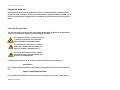 2
2
-
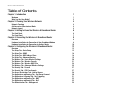 3
3
-
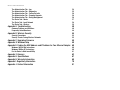 4
4
-
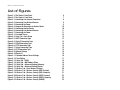 5
5
-
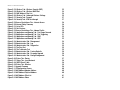 6
6
-
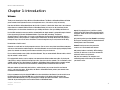 7
7
-
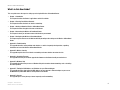 8
8
-
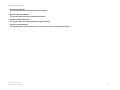 9
9
-
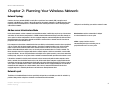 10
10
-
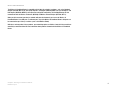 11
11
-
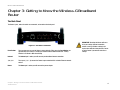 12
12
-
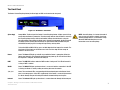 13
13
-
 14
14
-
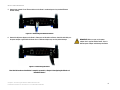 15
15
-
 16
16
-
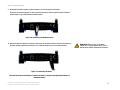 17
17
-
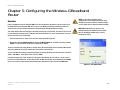 18
18
-
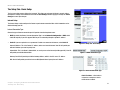 19
19
-
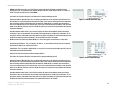 20
20
-
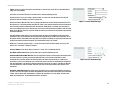 21
21
-
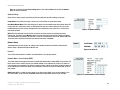 22
22
-
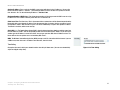 23
23
-
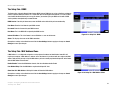 24
24
-
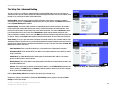 25
25
-
 26
26
-
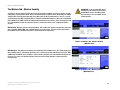 27
27
-
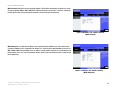 28
28
-
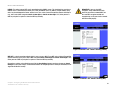 29
29
-
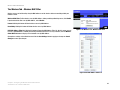 30
30
-
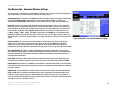 31
31
-
 32
32
-
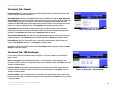 33
33
-
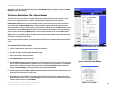 34
34
-
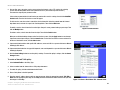 35
35
-
 36
36
-
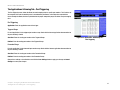 37
37
-
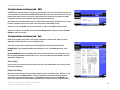 38
38
-
 39
39
-
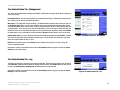 40
40
-
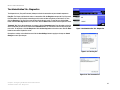 41
41
-
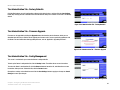 42
42
-
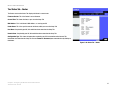 43
43
-
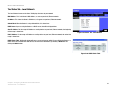 44
44
-
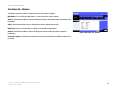 45
45
-
 46
46
-
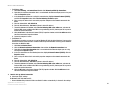 47
47
-
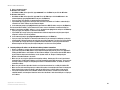 48
48
-
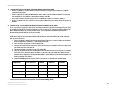 49
49
-
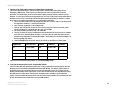 50
50
-
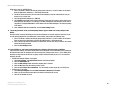 51
51
-
 52
52
-
 53
53
-
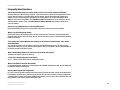 54
54
-
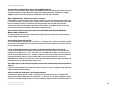 55
55
-
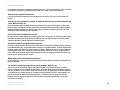 56
56
-
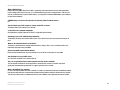 57
57
-
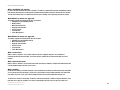 58
58
-
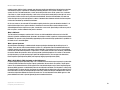 59
59
-
 60
60
-
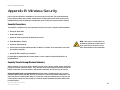 61
61
-
 62
62
-
 63
63
-
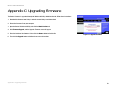 64
64
-
 65
65
-
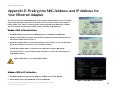 66
66
-
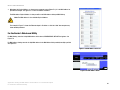 67
67
-
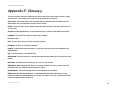 68
68
-
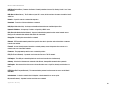 69
69
-
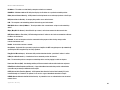 70
70
-
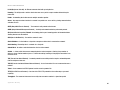 71
71
-
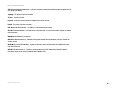 72
72
-
 73
73
-
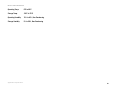 74
74
-
 75
75
-
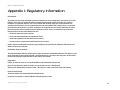 76
76
-
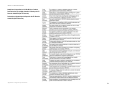 77
77
-
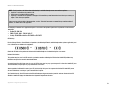 78
78
-
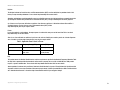 79
79
-
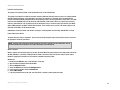 80
80
-
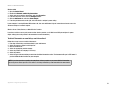 81
81
-
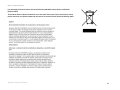 82
82
-
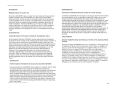 83
83
-
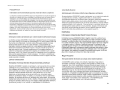 84
84
-
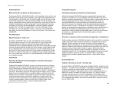 85
85
-
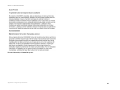 86
86
-
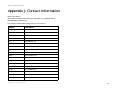 87
87
-
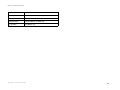 88
88
-
 89
89
-
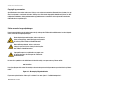 90
90
-
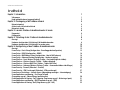 91
91
-
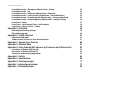 92
92
-
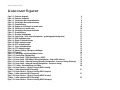 93
93
-
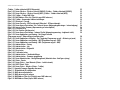 94
94
-
 95
95
-
 96
96
-
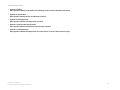 97
97
-
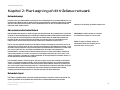 98
98
-
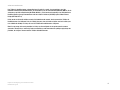 99
99
-
 100
100
-
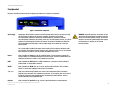 101
101
-
 102
102
-
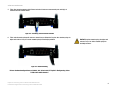 103
103
-
 104
104
-
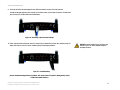 105
105
-
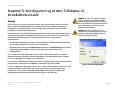 106
106
-
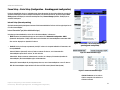 107
107
-
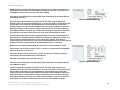 108
108
-
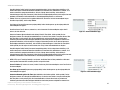 109
109
-
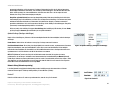 110
110
-
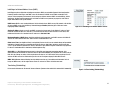 111
111
-
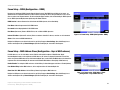 112
112
-
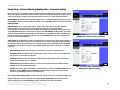 113
113
-
 114
114
-
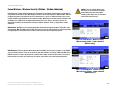 115
115
-
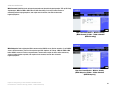 116
116
-
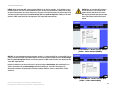 117
117
-
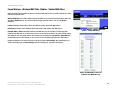 118
118
-
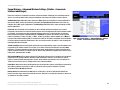 119
119
-
 120
120
-
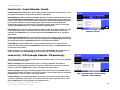 121
121
-
 122
122
-
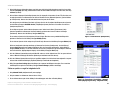 123
123
-
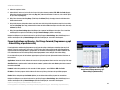 124
124
-
 125
125
-
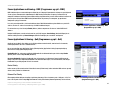 126
126
-
 127
127
-
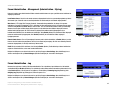 128
128
-
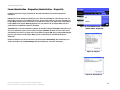 129
129
-
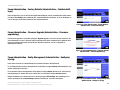 130
130
-
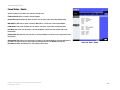 131
131
-
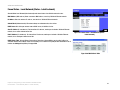 132
132
-
 133
133
-
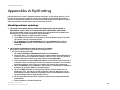 134
134
-
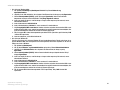 135
135
-
 136
136
-
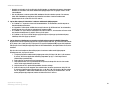 137
137
-
 138
138
-
 139
139
-
 140
140
-
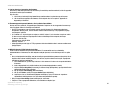 141
141
-
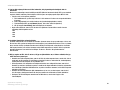 142
142
-
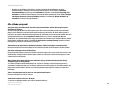 143
143
-
 144
144
-
 145
145
-
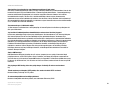 146
146
-
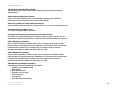 147
147
-
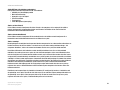 148
148
-
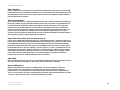 149
149
-
 150
150
-
 151
151
-
 152
152
-
 153
153
-
 154
154
-
 155
155
-
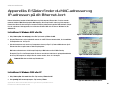 156
156
-
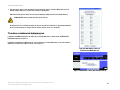 157
157
-
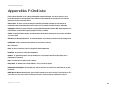 158
158
-
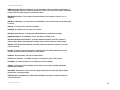 159
159
-
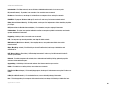 160
160
-
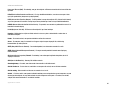 161
161
-
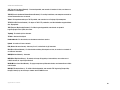 162
162
-
 163
163
-
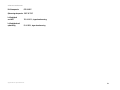 164
164
-
 165
165
-
 166
166
-
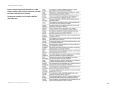 167
167
-
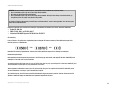 168
168
-
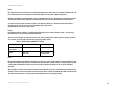 169
169
-
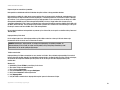 170
170
-
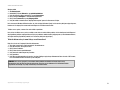 171
171
-
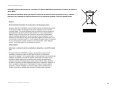 172
172
-
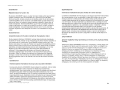 173
173
-
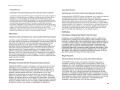 174
174
-
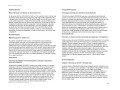 175
175
-
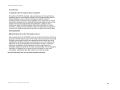 176
176
-
 177
177
-
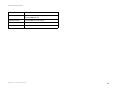 178
178
-
 179
179
-
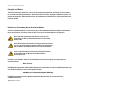 180
180
-
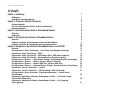 181
181
-
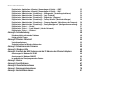 182
182
-
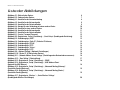 183
183
-
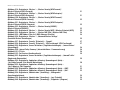 184
184
-
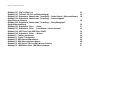 185
185
-
 186
186
-
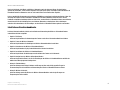 187
187
-
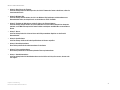 188
188
-
 189
189
-
 190
190
-
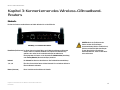 191
191
-
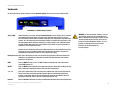 192
192
-
 193
193
-
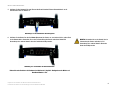 194
194
-
 195
195
-
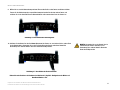 196
196
-
 197
197
-
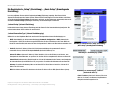 198
198
-
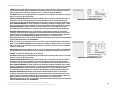 199
199
-
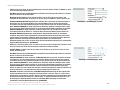 200
200
-
 201
201
-
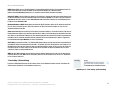 202
202
-
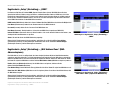 203
203
-
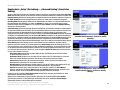 204
204
-
 205
205
-
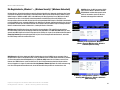 206
206
-
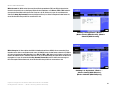 207
207
-
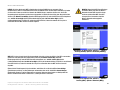 208
208
-
 209
209
-
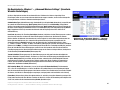 210
210
-
 211
211
-
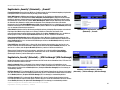 212
212
-
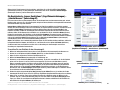 213
213
-
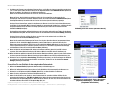 214
214
-
 215
215
-
 216
216
-
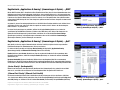 217
217
-
 218
218
-
 219
219
-
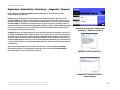 220
220
-
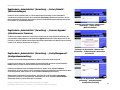 221
221
-
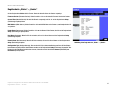 222
222
-
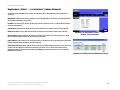 223
223
-
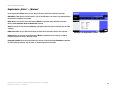 224
224
-
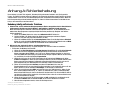 225
225
-
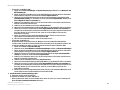 226
226
-
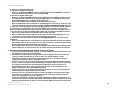 227
227
-
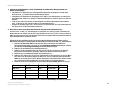 228
228
-
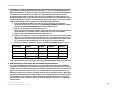 229
229
-
 230
230
-
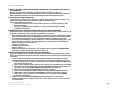 231
231
-
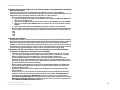 232
232
-
 233
233
-
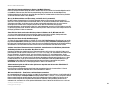 234
234
-
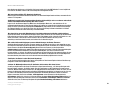 235
235
-
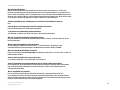 236
236
-
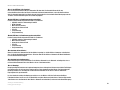 237
237
-
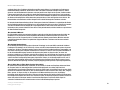 238
238
-
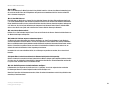 239
239
-
 240
240
-
 241
241
-
 242
242
-
 243
243
-
 244
244
-
 245
245
-
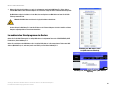 246
246
-
 247
247
-
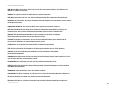 248
248
-
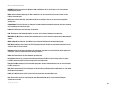 249
249
-
 250
250
-
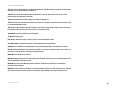 251
251
-
 252
252
-
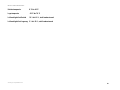 253
253
-
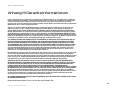 254
254
-
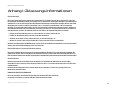 255
255
-
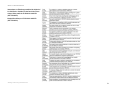 256
256
-
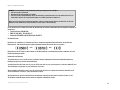 257
257
-
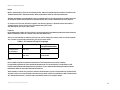 258
258
-
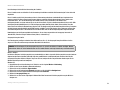 259
259
-
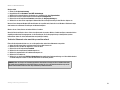 260
260
-
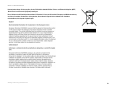 261
261
-
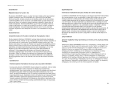 262
262
-
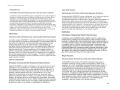 263
263
-
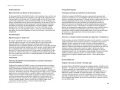 264
264
-
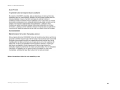 265
265
-
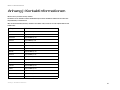 266
266
-
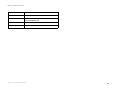 267
267
-
 268
268
-
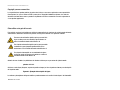 269
269
-
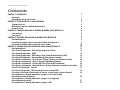 270
270
-
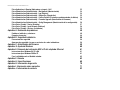 271
271
-
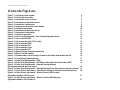 272
272
-
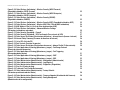 273
273
-
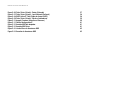 274
274
-
 275
275
-
 276
276
-
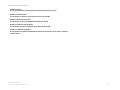 277
277
-
 278
278
-
 279
279
-
 280
280
-
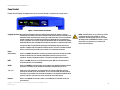 281
281
-
 282
282
-
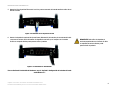 283
283
-
 284
284
-
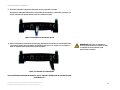 285
285
-
 286
286
-
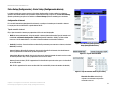 287
287
-
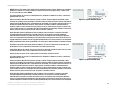 288
288
-
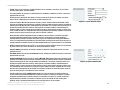 289
289
-
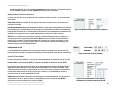 290
290
-
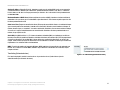 291
291
-
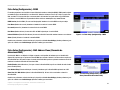 292
292
-
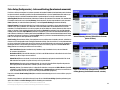 293
293
-
 294
294
-
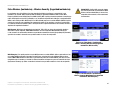 295
295
-
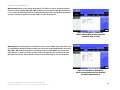 296
296
-
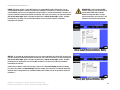 297
297
-
 298
298
-
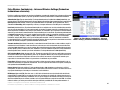 299
299
-
 300
300
-
 301
301
-
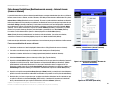 302
302
-
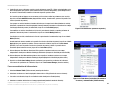 303
303
-
 304
304
-
 305
305
-
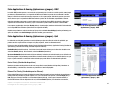 306
306
-
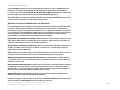 307
307
-
 308
308
-
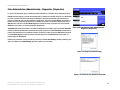 309
309
-
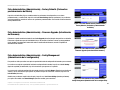 310
310
-
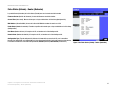 311
311
-
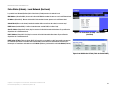 312
312
-
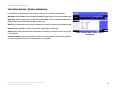 313
313
-
 314
314
-
 315
315
-
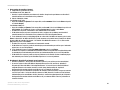 316
316
-
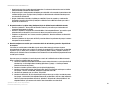 317
317
-
 318
318
-
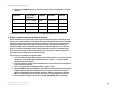 319
319
-
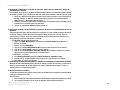 320
320
-
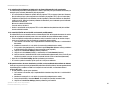 321
321
-
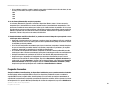 322
322
-
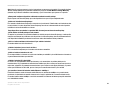 323
323
-
 324
324
-
 325
325
-
 326
326
-
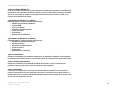 327
327
-
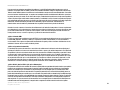 328
328
-
 329
329
-
 330
330
-
 331
331
-
 332
332
-
 333
333
-
 334
334
-
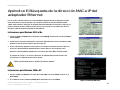 335
335
-
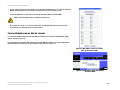 336
336
-
 337
337
-
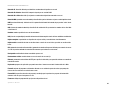 338
338
-
 339
339
-
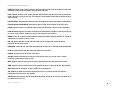 340
340
-
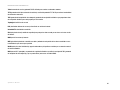 341
341
-
 342
342
-
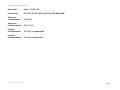 343
343
-
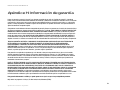 344
344
-
 345
345
-
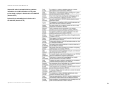 346
346
-
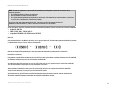 347
347
-
 348
348
-
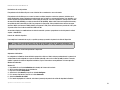 349
349
-
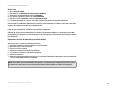 350
350
-
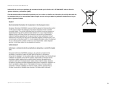 351
351
-
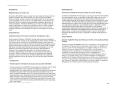 352
352
-
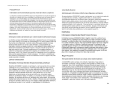 353
353
-
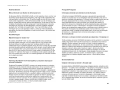 354
354
-
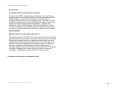 355
355
-
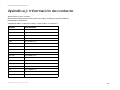 356
356
-
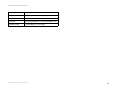 357
357
-
 358
358
-
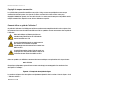 359
359
-
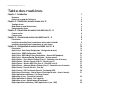 360
360
-
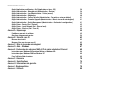 361
361
-
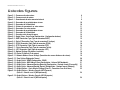 362
362
-
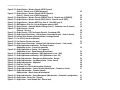 363
363
-
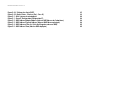 364
364
-
 365
365
-
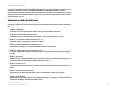 366
366
-
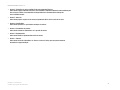 367
367
-
 368
368
-
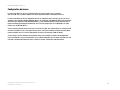 369
369
-
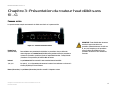 370
370
-
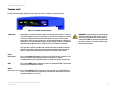 371
371
-
 372
372
-
 373
373
-
 374
374
-
 375
375
-
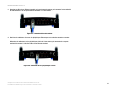 376
376
-
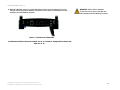 377
377
-
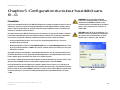 378
378
-
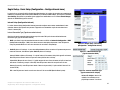 379
379
-
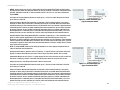 380
380
-
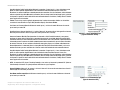 381
381
-
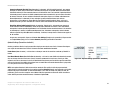 382
382
-
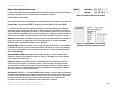 383
383
-
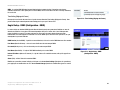 384
384
-
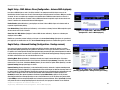 385
385
-
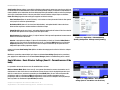 386
386
-
 387
387
-
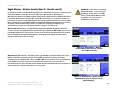 388
388
-
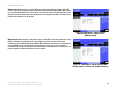 389
389
-
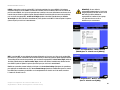 390
390
-
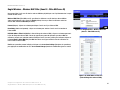 391
391
-
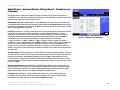 392
392
-
 393
393
-
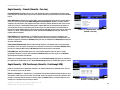 394
394
-
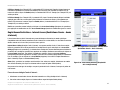 395
395
-
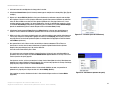 396
396
-
 397
397
-
 398
398
-
 399
399
-
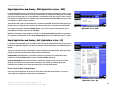 400
400
-
 401
401
-
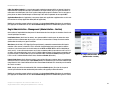 402
402
-
 403
403
-
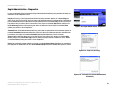 404
404
-
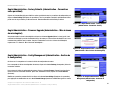 405
405
-
 406
406
-
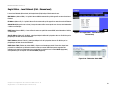 407
407
-
 408
408
-
 409
409
-
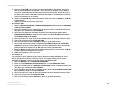 410
410
-
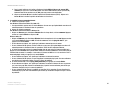 411
411
-
 412
412
-
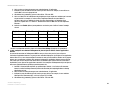 413
413
-
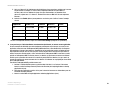 414
414
-
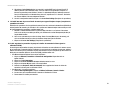 415
415
-
 416
416
-
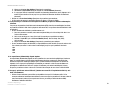 417
417
-
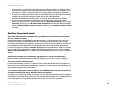 418
418
-
 419
419
-
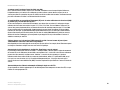 420
420
-
 421
421
-
 422
422
-
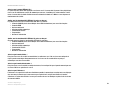 423
423
-
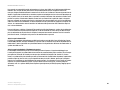 424
424
-
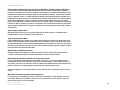 425
425
-
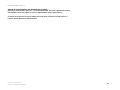 426
426
-
 427
427
-
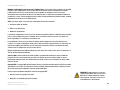 428
428
-
 429
429
-
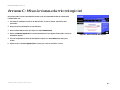 430
430
-
 431
431
-
 432
432
-
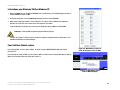 433
433
-
 434
434
-
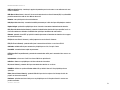 435
435
-
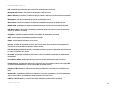 436
436
-
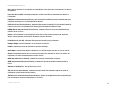 437
437
-
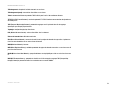 438
438
-
 439
439
-
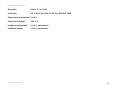 440
440
-
 441
441
-
 442
442
-
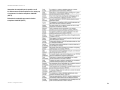 443
443
-
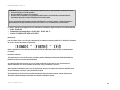 444
444
-
 445
445
-
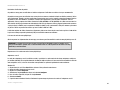 446
446
-
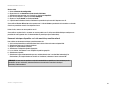 447
447
-
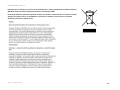 448
448
-
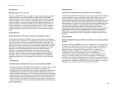 449
449
-
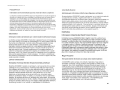 450
450
-
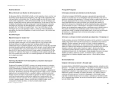 451
451
-
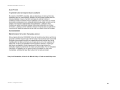 452
452
-
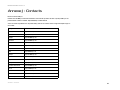 453
453
-
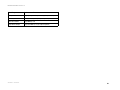 454
454
-
 455
455
-
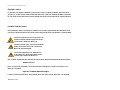 456
456
-
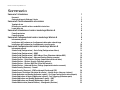 457
457
-
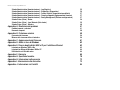 458
458
-
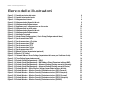 459
459
-
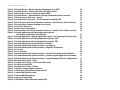 460
460
-
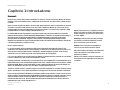 461
461
-
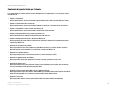 462
462
-
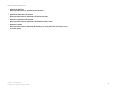 463
463
-
 464
464
-
 465
465
-
 466
466
-
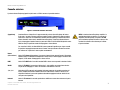 467
467
-
 468
468
-
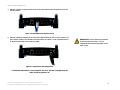 469
469
-
 470
470
-
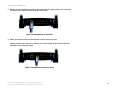 471
471
-
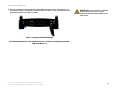 472
472
-
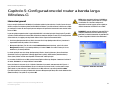 473
473
-
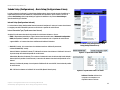 474
474
-
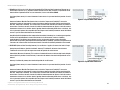 475
475
-
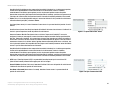 476
476
-
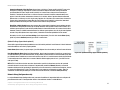 477
477
-
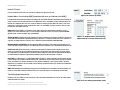 478
478
-
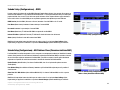 479
479
-
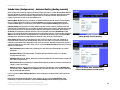 480
480
-
 481
481
-
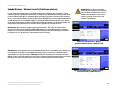 482
482
-
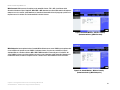 483
483
-
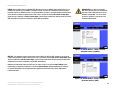 484
484
-
 485
485
-
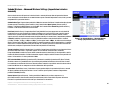 486
486
-
 487
487
-
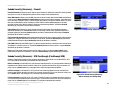 488
488
-
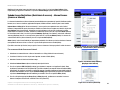 489
489
-
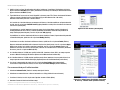 490
490
-
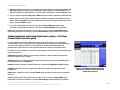 491
491
-
 492
492
-
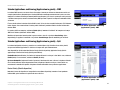 493
493
-
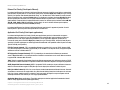 494
494
-
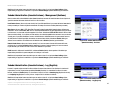 495
495
-
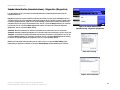 496
496
-
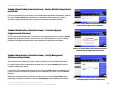 497
497
-
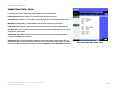 498
498
-
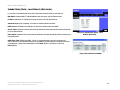 499
499
-
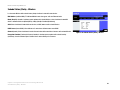 500
500
-
 501
501
-
 502
502
-
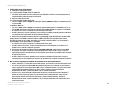 503
503
-
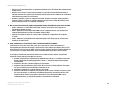 504
504
-
 505
505
-
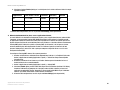 506
506
-
 507
507
-
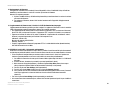 508
508
-
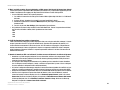 509
509
-
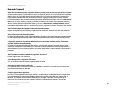 510
510
-
 511
511
-
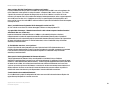 512
512
-
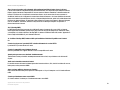 513
513
-
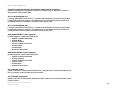 514
514
-
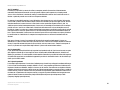 515
515
-
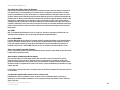 516
516
-
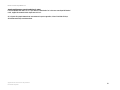 517
517
-
 518
518
-
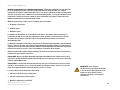 519
519
-
 520
520
-
 521
521
-
 522
522
-
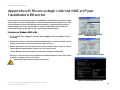 523
523
-
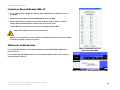 524
524
-
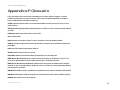 525
525
-
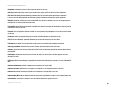 526
526
-
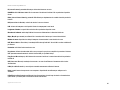 527
527
-
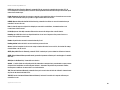 528
528
-
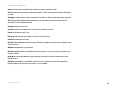 529
529
-
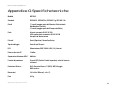 530
530
-
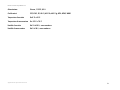 531
531
-
 532
532
-
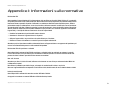 533
533
-
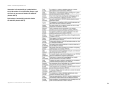 534
534
-
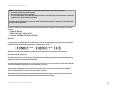 535
535
-
 536
536
-
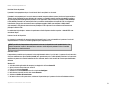 537
537
-
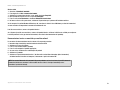 538
538
-
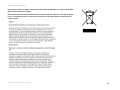 539
539
-
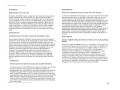 540
540
-
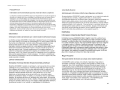 541
541
-
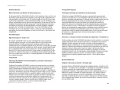 542
542
-
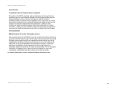 543
543
-
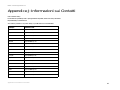 544
544
-
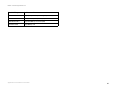 545
545
-
 546
546
-
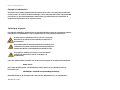 547
547
-
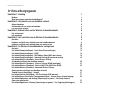 548
548
-
 549
549
-
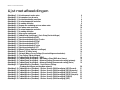 550
550
-
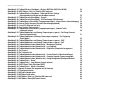 551
551
-
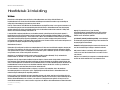 552
552
-
 553
553
-
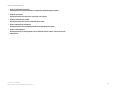 554
554
-
 555
555
-
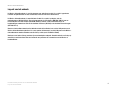 556
556
-
 557
557
-
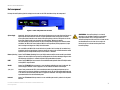 558
558
-
 559
559
-
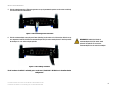 560
560
-
 561
561
-
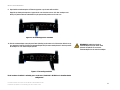 562
562
-
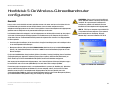 563
563
-
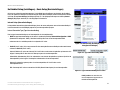 564
564
-
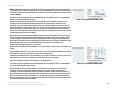 565
565
-
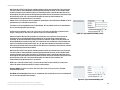 566
566
-
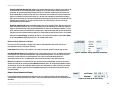 567
567
-
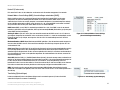 568
568
-
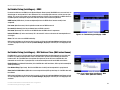 569
569
-
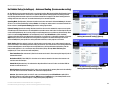 570
570
-
 571
571
-
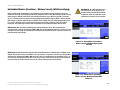 572
572
-
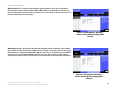 573
573
-
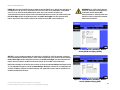 574
574
-
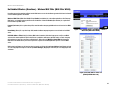 575
575
-
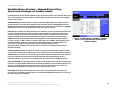 576
576
-
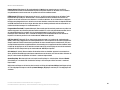 577
577
-
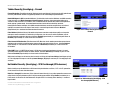 578
578
-
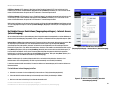 579
579
-
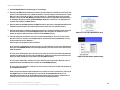 580
580
-
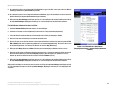 581
581
-
 582
582
-
 583
583
-
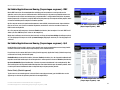 584
584
-
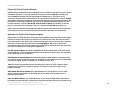 585
585
-
 586
586
-
 587
587
-
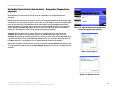 588
588
-
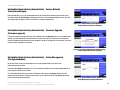 589
589
-
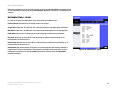 590
590
-
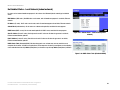 591
591
-
 592
592
-
 593
593
-
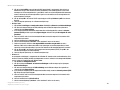 594
594
-
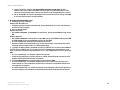 595
595
-
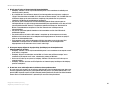 596
596
-
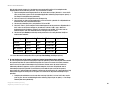 597
597
-
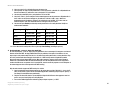 598
598
-
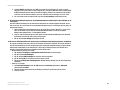 599
599
-
 600
600
-
 601
601
-
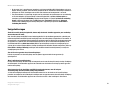 602
602
-
 603
603
-
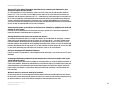 604
604
-
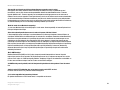 605
605
-
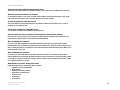 606
606
-
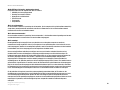 607
607
-
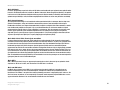 608
608
-
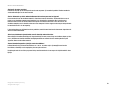 609
609
-
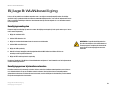 610
610
-
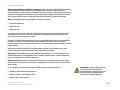 611
611
-
 612
612
-
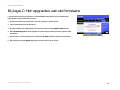 613
613
-
 614
614
-
 615
615
-
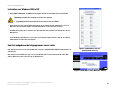 616
616
-
 617
617
-
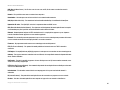 618
618
-
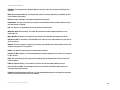 619
619
-
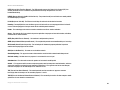 620
620
-
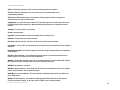 621
621
-
 622
622
-
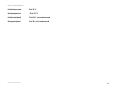 623
623
-
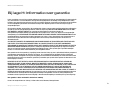 624
624
-
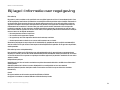 625
625
-
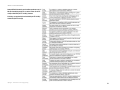 626
626
-
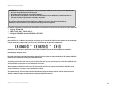 627
627
-
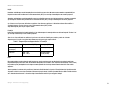 628
628
-
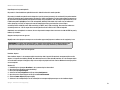 629
629
-
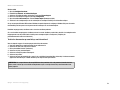 630
630
-
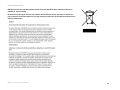 631
631
-
 632
632
-
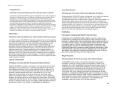 633
633
-
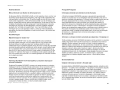 634
634
-
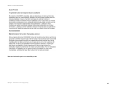 635
635
-
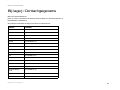 636
636
-
 637
637
-
 638
638
-
 639
639
-
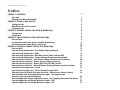 640
640
-
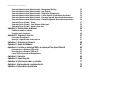 641
641
-
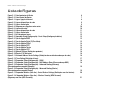 642
642
-
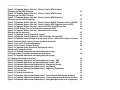 643
643
-
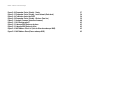 644
644
-
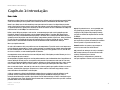 645
645
-
 646
646
-
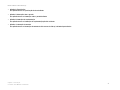 647
647
-
 648
648
-
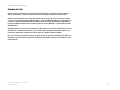 649
649
-
 650
650
-
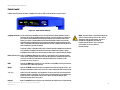 651
651
-
 652
652
-
 653
653
-
 654
654
-
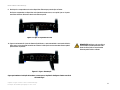 655
655
-
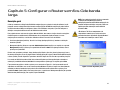 656
656
-
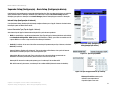 657
657
-
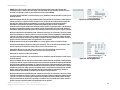 658
658
-
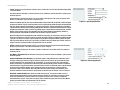 659
659
-
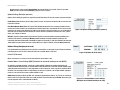 660
660
-
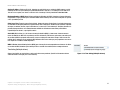 661
661
-
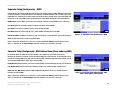 662
662
-
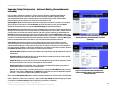 663
663
-
 664
664
-
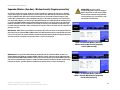 665
665
-
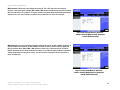 666
666
-
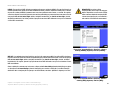 667
667
-
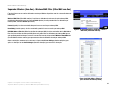 668
668
-
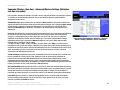 669
669
-
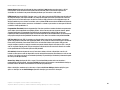 670
670
-
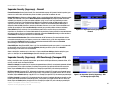 671
671
-
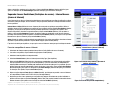 672
672
-
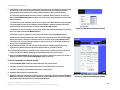 673
673
-
 674
674
-
 675
675
-
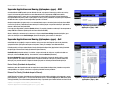 676
676
-
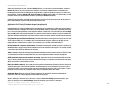 677
677
-
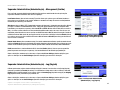 678
678
-
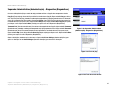 679
679
-
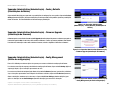 680
680
-
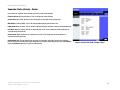 681
681
-
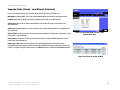 682
682
-
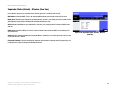 683
683
-
 684
684
-
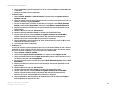 685
685
-
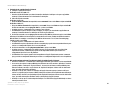 686
686
-
 687
687
-
 688
688
-
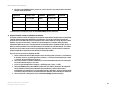 689
689
-
 690
690
-
 691
691
-
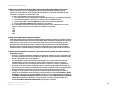 692
692
-
 693
693
-
 694
694
-
 695
695
-
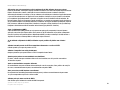 696
696
-
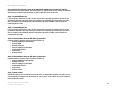 697
697
-
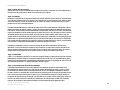 698
698
-
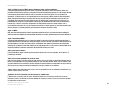 699
699
-
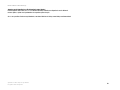 700
700
-
 701
701
-
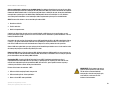 702
702
-
 703
703
-
 704
704
-
 705
705
-
 706
706
-
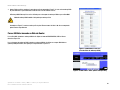 707
707
-
 708
708
-
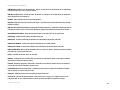 709
709
-
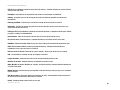 710
710
-
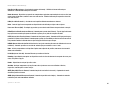 711
711
-
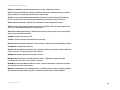 712
712
-
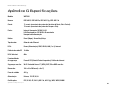 713
713
-
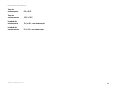 714
714
-
 715
715
-
 716
716
-
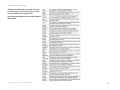 717
717
-
 718
718
-
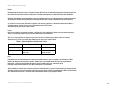 719
719
-
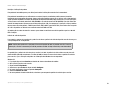 720
720
-
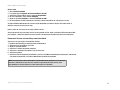 721
721
-
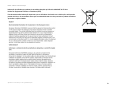 722
722
-
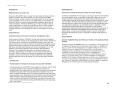 723
723
-
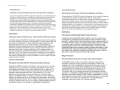 724
724
-
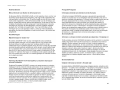 725
725
-
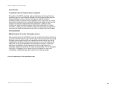 726
726
-
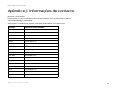 727
727
-
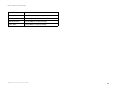 728
728
-
 729
729
-
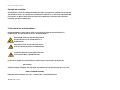 730
730
-
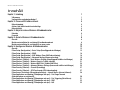 731
731
-
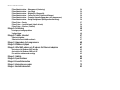 732
732
-
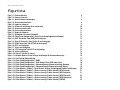 733
733
-
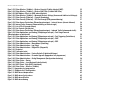 734
734
-
 735
735
-
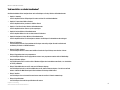 736
736
-
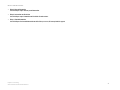 737
737
-
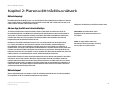 738
738
-
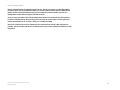 739
739
-
 740
740
-
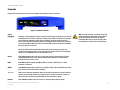 741
741
-
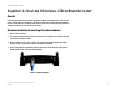 742
742
-
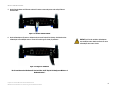 743
743
-
 744
744
-
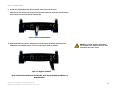 745
745
-
 746
746
-
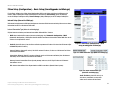 747
747
-
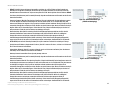 748
748
-
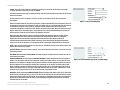 749
749
-
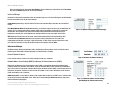 750
750
-
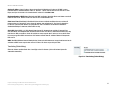 751
751
-
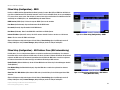 752
752
-
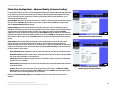 753
753
-
 754
754
-
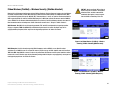 755
755
-
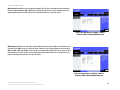 756
756
-
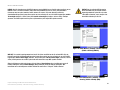 757
757
-
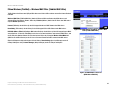 758
758
-
 759
759
-
 760
760
-
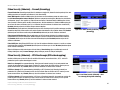 761
761
-
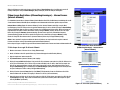 762
762
-
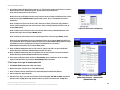 763
763
-
 764
764
-
 765
765
-
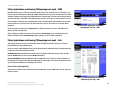 766
766
-
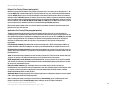 767
767
-
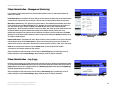 768
768
-
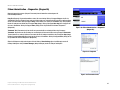 769
769
-
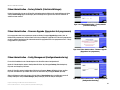 770
770
-
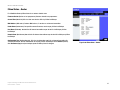 771
771
-
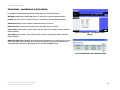 772
772
-
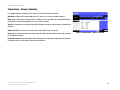 773
773
-
 774
774
-
 775
775
-
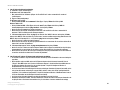 776
776
-
 777
777
-
 778
778
-
 779
779
-
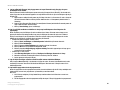 780
780
-
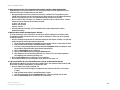 781
781
-
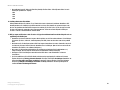 782
782
-
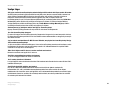 783
783
-
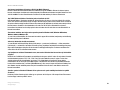 784
784
-
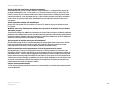 785
785
-
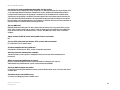 786
786
-
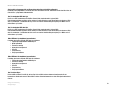 787
787
-
 788
788
-
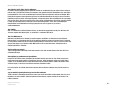 789
789
-
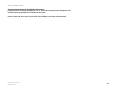 790
790
-
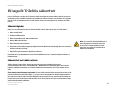 791
791
-
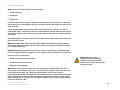 792
792
-
 793
793
-
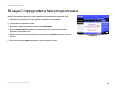 794
794
-
 795
795
-
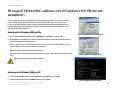 796
796
-
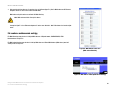 797
797
-
 798
798
-
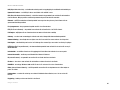 799
799
-
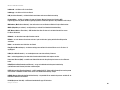 800
800
-
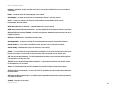 801
801
-
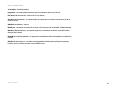 802
802
-
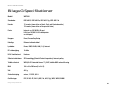 803
803
-
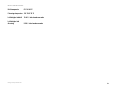 804
804
-
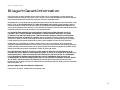 805
805
-
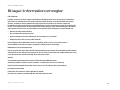 806
806
-
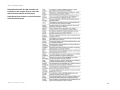 807
807
-
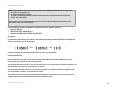 808
808
-
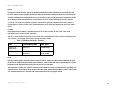 809
809
-
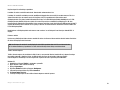 810
810
-
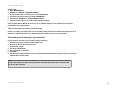 811
811
-
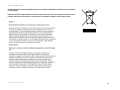 812
812
-
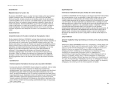 813
813
-
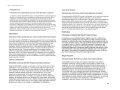 814
814
-
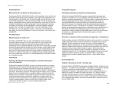 815
815
-
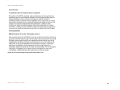 816
816
-
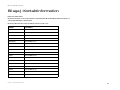 817
817
-
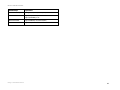 818
818
-
 819
819
Linksys WRT54G (EU) Manuel utilisateur
- Catégorie
- Points d'accès WLAN
- Taper
- Manuel utilisateur
- Ce manuel convient également à
dans d''autres langues
- italiano: Linksys WRT54G (EU) Manuale utente
- English: Linksys WRT54G (EU) User manual
- español: Linksys WRT54G (EU) Manual de usuario
- Deutsch: Linksys WRT54G (EU) Benutzerhandbuch
- Nederlands: Linksys WRT54G (EU) Handleiding
- português: Linksys WRT54G (EU) Manual do usuário
- dansk: Linksys WRT54G (EU) Brugermanual
- svenska: Linksys WRT54G (EU) Användarmanual
Documents connexes
-
Linksys WRT120N Le manuel du propriétaire
-
Linksys WRT54G Le manuel du propriétaire
-
Linksys Q87-WRK54GV3 Manuel utilisateur
-
Cisco Systems wrt320n dual band wireless n gigabit router Manuel utilisateur
-
Linksys WRT54GS Le manuel du propriétaire
-
Linksys WRT54G2 Le manuel du propriétaire
-
Linksys BEFW11S4 Manuel utilisateur
-
Linksys X2000X3000X3500 Le manuel du propriétaire
-
Linksys E7350 Mode d'emploi
-
Linksys E7350 Manuel utilisateur
Autres documents
-
Belkin P74847ea-A Manuel utilisateur
-
Netgear MBR1516 Manuel utilisateur
-
Microsoft Network Card MN-730 Manuel utilisateur
-
Cisco Systems SRX400 Manuel utilisateur
-
 Corega 613-00041-01 Manuel utilisateur
Corega 613-00041-01 Manuel utilisateur
-
Topcom WBR 7201 N Manuel utilisateur
-
Cradlepoint MBR1400 Series Manuel utilisateur
-
Vivanco WLAN ROUT 54-N Le manuel du propriétaire
-
Dynex DX-E402 Le manuel du propriétaire
-
D-Link DIR-605L Le manuel du propriétaire